Page 1

SGH-E870
Руководство
пользователя
Page 2

Важная
информация
по
Безопасность дорожного движения
Не пользуйтесь мобильным телефоном во время
управления автомобилем. Сначала остановите
автомобиль.
Выключайте телефон на заправочной станции
Не пользуйтесь мобильным телефоном на заправочных
станциях, вблизи хранилищ топлива и складов
химических веществ.
технике
безопасности
Нарушение следующих правил может привести к
опасным ситуациям или преследоваться по закону.
Выключайте телефон в самолете
Мобильный телефон может вызывать помехи.
Пользоваться им в самолете опасно и противозаконно.
Выключайте телефон, находясь рядом с любым
медицинским оборудованием
В больницах или в медицинских учреждениях может
применяться оборудование, чувствительное к
внешнему радиочастотному излучению. Следуйте всем
действующим правилам и инструкциям.
Page 3

Радиопомехи
Радиопо мехи могут оказывать отрицательное воздействие
на работу всех мобильных телефонов.
Особые правила
Соблюдайте все специальные действующие правила и
всегда выключайте телефон там, где его использование
запрещено, может вызывать помехи или быть опасным.
Водонепроницаемость
Ваш телефон не является водонепроницаемым. Избегайте
попадания влаги.
Разумное использование
Используйте телефон только в стандартном положении
(держа возле уха). Избегайте контактов с антенной, когда
телефон включен.
Вызов службы экстренной помощи
Наберите номер экстренной службы для региона, в
котором вы находитесь, затем нажмите клавишу .
Держите телефон в недоступном для детей месте
Держите телефон, все его компоненты и аксессуары в
недоступном для детей месте.
Аксессуары и батареи
Пользуйтесь только аксессуарами и батареями,
рекомендованными компанией Samsung. Использование
любых других аксессуаров является опасным и может
повредить телефон.
• Теле фон может взорваться, если установлена батарея
неправильного типа.
• Утилизируйте использованные батаре и в соответствии с
местным законодательством.
Квалифицированное обслуживание
Доверяйте ремонт телефона только квалифицированному
персоналу.
Подробнее о мерах предосторожности см. раздел
"Информация об охране здоровья и безопасности" на
стр. 103.
Важная информация по технике безопасности
1
Page 4
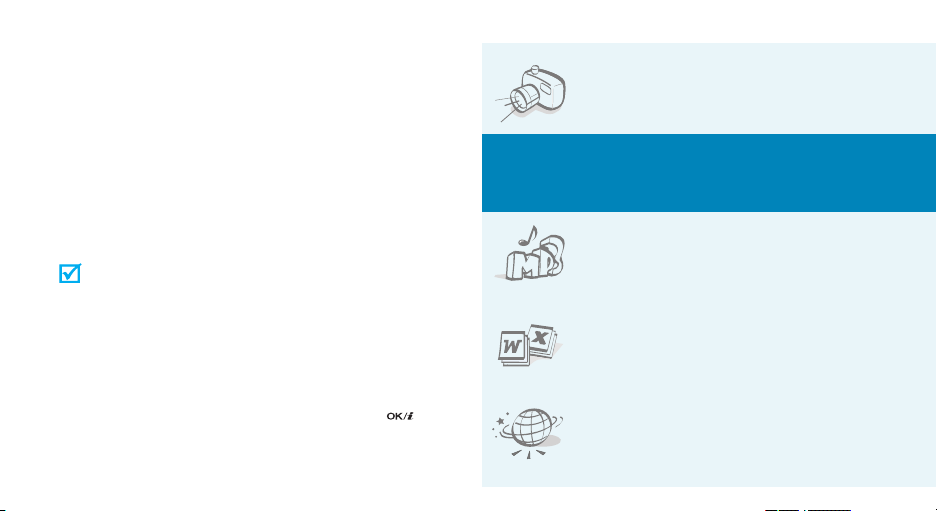
Информация о данном
руководстве
• Фото- и видеокамера
Делайте фотоснимки и записывайте
видео с помощью камеры телефона.
В данном руководстве пользователя представлена краткая
информация по использованию телефона. Для быстрого
ознакомления с основными принципами работы телефона см.
раздел "Приступая к работе" и "Дополнительные возможности
телефона".
В данном руководстве используются следующие обозначения
Указывает, что нужно обратить внимание на
последующую информацию, относящуюся к
безопасности или к функциям телефона.
Означает, что можно получить дополнительную
информацию на указанной странице.
¤Указывает, что для поиска и выбора определенной опции
нужно воспользоваться клавишами перемещения.
[ ] Обозначает клавишу телефона. Например, [ ].
< > Обозначает программную клавишу, функция которой
отображается на экране телефона. Например, <
2
Меню
Специальные
функции телефона
:
>.
•MP3-плеер
Проигрывайте музыкальные файлы,
используя телефон в качестве
проигрывателя.
• Программа File Viewer
Открывайте офисные документы
различных форматов без искажения
информации.
• Браузер
Подключайтесь к беспроводной сети
Интернет, чтобы получить актуальную
информацию и самое современное
мультимедийное содержимое.
Page 5
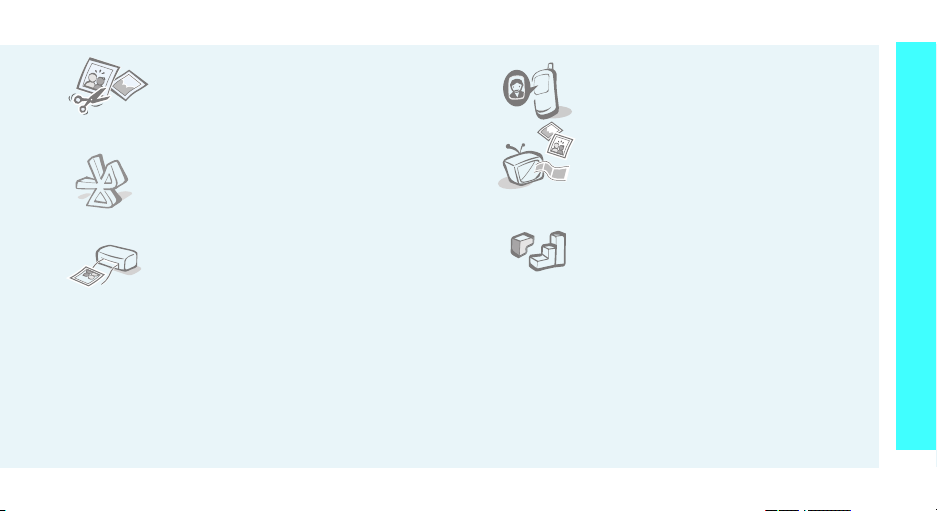
• Фоторедактор
Обрезайте, изменяйте размер,
поворачивайте и украшайте свои
фотографии.
•Bluetooth
Передавайте файлы мультимедиа,
личные данные и подключайтесь к
другим устройствам с помощью
беспроводной технологии Bluetooth.
• Печать фотографий
Печатайте фотографии, чтобы навсегда
сохранить лучшие моменты своей
жизни.
• Служба мультимедийных сообщений (MMS)
Отправляйте и получайте MMS-сообщения,
содержащие текст, изображения, видео и звук.
•E-mail сообщения
Отправляйте и получайте E-mail сообщения с
вложенными изображениями, видео- и звукозаписями.
• Фото- и видеоопределитель номера
Определяйте, кто вам звонит, по
фотографии или видеоклипу на экране.
• Подключения телефона к
телевизору
Просматривайте на телевизоре
фотографии и видеоклипы, отснятые с
помощью телефона.
• Java
Наслаждайтесь встроенными играми
Java
™
и загружайте новые игры.
Специальные функции телефона
3
Page 6
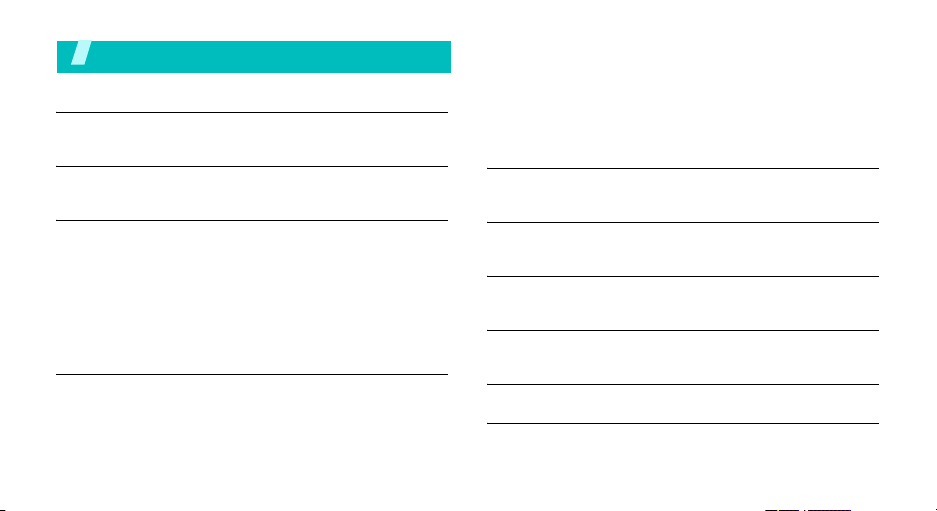
Содержание
Комплектация 6
Убедитесь в наличии каждого элемента
Ваш телефон 6
Расположение кнопок и элементов
Приступая к работе 7
Первые шаги при работе с телефоном
Установка и зарядка телефона .................................................. 7
Включение и выключение телефона......................................... 8
Клавиши и дисплей ..................................................................... 9
Доступ к функциям меню .......................................................... 12
Индивидуальная настройка телефона .................................... 13
Вызовы и ответ на вызов.......................................................... 15
Дополнительные возможности телефона 15
Используйте камеру, MP3-плеер, Интернет и другие
специальные функции
Использование камеры............................................................. 15
Воспроизведение музыки ......................................................... 16
4
Использование Интернет.......................................................... 18
Использование телефонной книги........................................... 18
Отправка сообщений................................................................. 20
Просмотр сообщений ................................................................ 21
Использование Bluetooth .......................................................... 23
Использование карты памяти ................................................... 24
Ввод текста 26
АБВ, T9, цифровой и символьный режимы
Функции вызова 29
Дополнительные функции вызова
Функции меню 34
Описание всех пунктов меню
Устранение неполадок 101
Помощь и часто задаваемые вопросы
Информация об охране здоровья и безопасности 103
Алфавитный указатель 110
Page 7
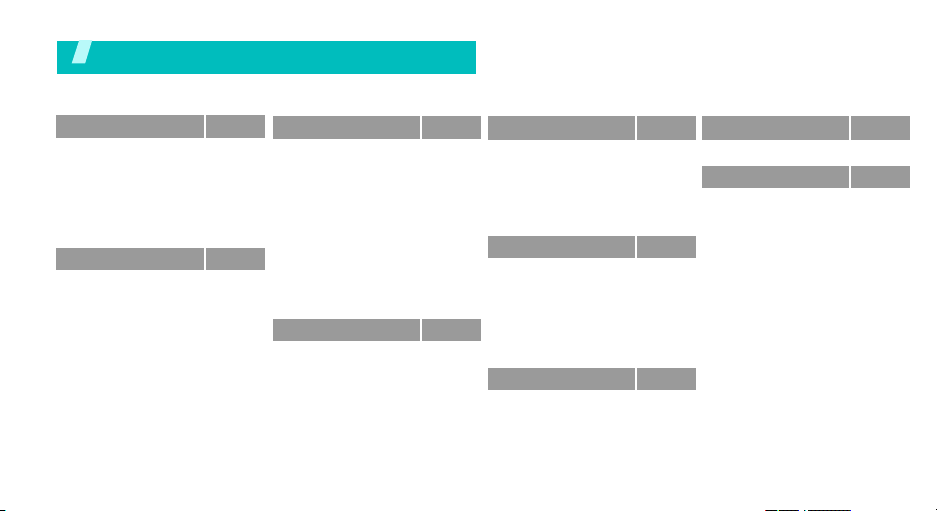
Обзор функций меню
Для доступа к режиму меню нажмите клавишу <
1 Журнал звонков
1 Последние
2 Пропущенные
3 Исходящие
4 Входящие
5 Уда лит ь все
6 Продол житель ност ь
7 Стоимость
2 Теле фонна я книга
1 Список контактов
2 Новый контакт
3 Груп пы
4 Быстрый набор
5 Моя визитка
6 Свой номер
7 Настройки
8 Каталог сервисов
*
стр. 34
стр. 34
стр. 34
стр. 34
стр. 35
стр. 35
стр. 35
стр. 35
стр. 36
стр. 36
стр. 37
стр. 37
стр. 38
стр. 39
стр. 39
стр. 39
*
стр. 40
3 Приложения
1 MP3-плеер
2 Диктофон
3 Фоторедактор
4 Java-приложения
5 Мировое время
6 Будильн ик
7 Калькулятор
8 Конвертер
9 Тайм ер
10 Секундомер
11 Управление ключами
*
12 SIM AT
4 Браузер
1 Домашняя страница
2 Введите URL
3 Закладки
4 Сохраненные страницы
5 История
6 Очистить кзш
7 Настройки
Меню
> в режиме ожидания.
стр. 40
стр. 40
стр. 44
стр. 45
стр. 47
стр. 48
стр. 48
стр. 49
стр. 49
стр. 50
стр. 50
стр. 51
стр. 51
стр. 51
стр. 52
стр. 53
стр. 53
стр. 54
стр. 54
стр. 54
стр. 54
5 Сообщения
1 Создать сообщение
2 Мои сообщения
3 Шаблоны
4 Уда л ить все
5 Настройки
6 Состояние памяти
6 Диспетчер файловстр. 70
1 Картинки
2 Видео
3 Музыка
4 Звуки
5 Другие файлы
6 Карта памяти
7 Состояние памяти
7 Календарь
стр. 55
стр. 55
стр. 58
стр. 63
стр. 64
стр. 64
стр. 69
стр. 70
стр. 72
стр. 74
стр. 74
стр. 75
стр. 76
стр. 77
стр. 77
**
8 Камера
9 Настройки
1 Время и дата
2 Телеф он
3 Дисплей
4 Звук
5 Подсветка
6 Усл уг и сети
7 Bluetooth
8 Безопасность
9 Соединения
10 Сброс настроек
* Отображается только в том случае,
если поддерживается SIM-картой.
** Отображается только в том случае,
если вставлена карта памяти.
стр. 81
стр. 87
стр. 88
стр. 88
стр. 89
стр. 90
стр. 92
стр. 92
стр. 95
стр. 97
стр. 99
стр. 100
5
Page 8
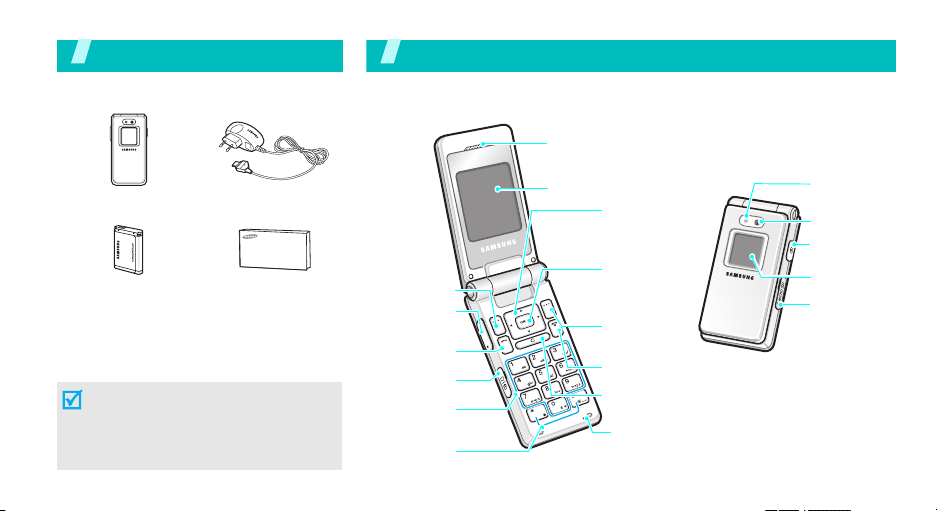
Комплектация
Убедитесь в наличии каждого элемента
Ваш телефон
Расположение кнопок и элементов
Динамик
Телефон
Батарея
Зарядное устройство
Руководство
пользователя
Дополнительные аксессуары для
телефона можно приобрести в магазинах
сотовой связи.
Комплектация телефона и его
аксессуары, продаваемые в магазинах
сотовой связи, могут отличаться в
зависимости от страны или оператора
связи.
6
Левая
программная
клавиша
Клавиши
регулировки
громкости
Клавиша
вызова
Разъем для
гарнитур ы
Буквенно-
цифровые
клавиши
Клавиши
специальных
функций
Дисплей
Клавиши
перемещения
(Вверх/Вниз/
Влево/Вправо)
Клавиша доступа в
Интернет/
Клавиша
подтверждения
Правая
программная
клавиша
Клавиша Вкл./Выкл./
Выход из меню
Клавиша
удаления
Микрофон
Вспышка
Объектив
камеры
Клавиша
камеры
Внешний
дисплей
Разъем для
карты памяти
Page 9

Приступая к работе
Первые шаги при работе с телефоном
Информация о SIM-карте
При подключении телефона к сети сотовой связи вы
получите SIM-карту (Subscriber Identity Module – модуль
идентификации абонента), а также инструкции по
подключению, такие как PIN-код и имеющиеся
дополнительные услуги.
Уст ановк а и зарядка телефона
Уда л и те крышку батареи.
Если телефон уже включен,
сначала выключите его,
удерживая нажатой
клавишу [].
Вставьте SIM-карту.
Убедитесь, что желтые
контакты на лицевой
стороне карты направлены
внутрь телефона.
Установите батарею. Установите крышку на
место.
Подключите зарядное устройство к телефону.
Подсоедините зарядное устройство к стандартной
розетке сети переменного тока.
7
Page 10
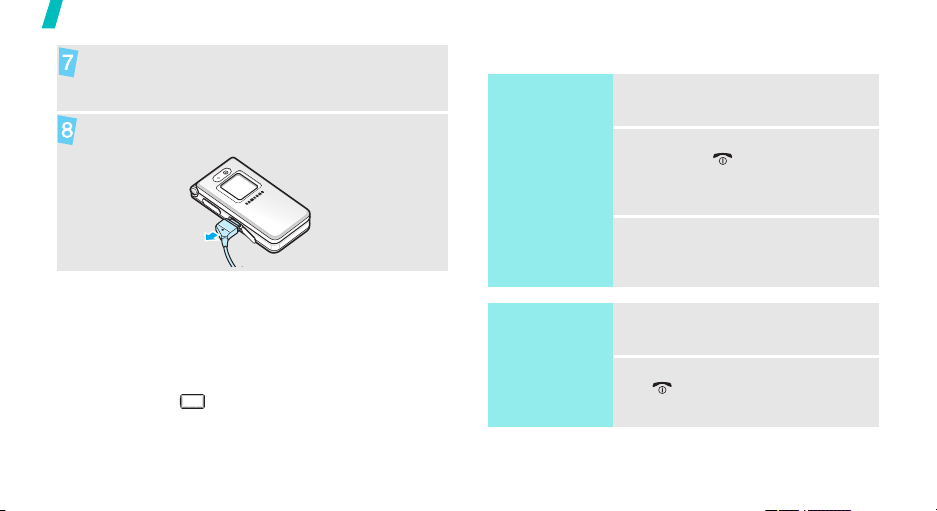
Приступая к работе
Когда батарея телефона зарядится полностью (значок
батареи перестанет мигать), отключите зарядное
устройство от розетки.
Отсоедините зарядное устройство от телефона.
Индикатор уровня заряда батареи
Когда батарея почти разрядилась:
• подается звуковой сигнал;
• отображается сообщение о необходимости зарядить
батарею;
• мигает значок пустой батареи.
Когда батарея разражена полностью, телефон
автоматически выключается. Перезарядите батарею.
8
Включение и выключение телефона
Включение
Не включайте
мобильный
телефон в местах,
где это
запрещено.
Выключение
1. Откройте телефон.
2. Нажмите и удерживайте
клавишу [ ], чтобы включить
телефон.
3. При необходимости введите
PIN-код и нажмите клавишу <Да>.
1. Откройте телефон.
2. Нажмите и удерживайте клавишу
[].
Page 11
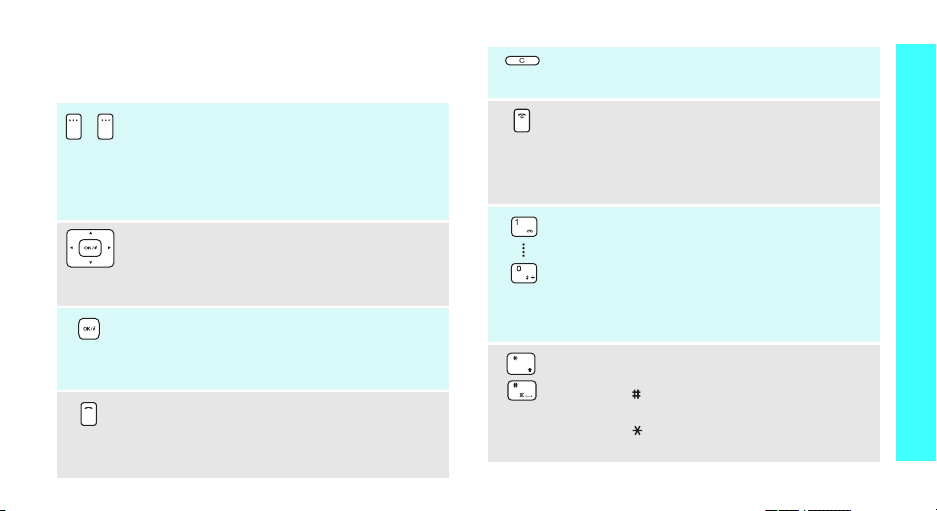
Клавиши и дисплей
Клавиша
Выполняют функции, указанные в нижней
строке дисплея.
В режиме ожидания нажмите левую
программную клавишу, чтобы начать поиск
меню. Нажмите правую программную клавишу,
чтобы начать поиск по имени.
В режиме ожидания обеспечивают прямой
доступ к часто используемым меню.стр. 88
В режиме меню служит для перемещения по
меню.
В режиме ожидания служит для запуска
веб-браузера.
В режиме меню выбирает выделенную опцию
или подтверждает введенное значение.
Осуществляет вызов или ответ на вызов.
В режиме ожидания служит для извлечения из
памяти номера последнего исходящего,
пропущенного или входящего вызова.
Уда л я ет символы с дисплея или элемент в
приложении.
Завершает соединение.
Нажмите и удерживайте клавишу, чтобы
включить или выключить телефон.
В режиме меню служит для отмены ввода и
возврата телефона в режим ожидания.
Используются для ввода цифр, букв и
некоторых специальных символов.
В режиме ожидания нажмите и удерживайте
клавишу [1
голосовой почты. Нажмите и удерживайте
клавишу [0], чтобы ввести префикс для
международных вызовов.
Вводят специальные символы.
В режиме ожидания нажмите и удерживайте
клавишу [] для включения и выключения
режима без звука. Нажмите и удерживайте
клавишу [] для ввода паузы между
номерами.
], чтобы получить доступ к серверу
Приступая к работе
9
Page 12
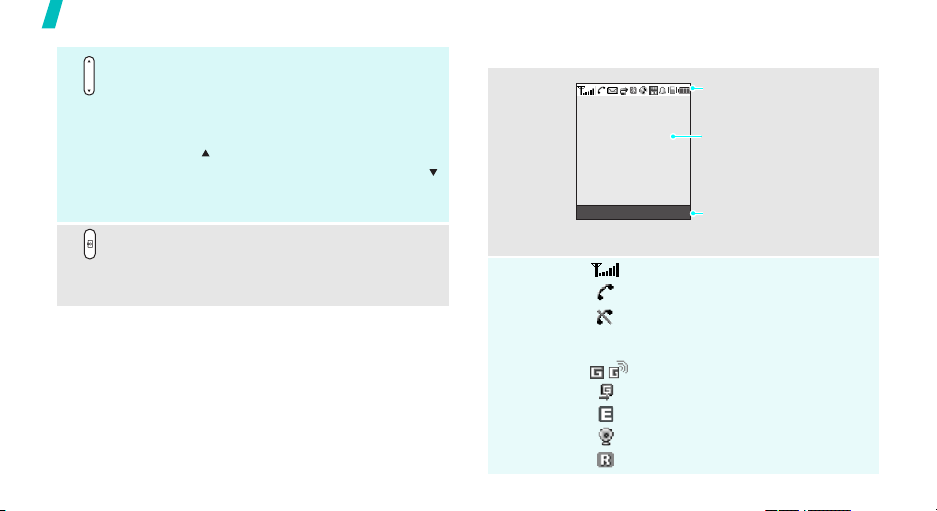
Приступая к работе
Регулируют громкость телефона.
В режиме ожидания, когда телефон открыт,
служат для регулировки громкости тональных
сигналов клавиатуры.
Если телефон закрыт, нажмите и удерживайте
клавишу [ ], чтобы прослушать сообщение о
времени. Нажмите и удерживайте клавишу [ ],
чтобы включить внешний дисплей или
вспышку.
В режиме ожидания нажмите и удерживайте
клавишу для включения камеры.
В режиме камеры позволяет делать снимки
или записывать видео.
10
Дисплей
Внешний
вид
Значки
Меню Контакты
*
Значки
Отображение различных
значков.
Текс т и графика
Отображение сообщений,
инструкций и информации,
вводимой пользователем.
Индикаторы функций
программных клавиш
Отображение текущих функций,
назначенных программным
клавишам.
Мощность получаемого сигнала
Выполняется вызов
Теле фо н вне зоны действия сети,
нельзя осуществлять или
принимать вызовы
Сеть GPRS
Подключение к сети GPRS
Сеть EDGE
Теле фо н подключен к Интернет
Теле фо н находится в роуминге
Page 13
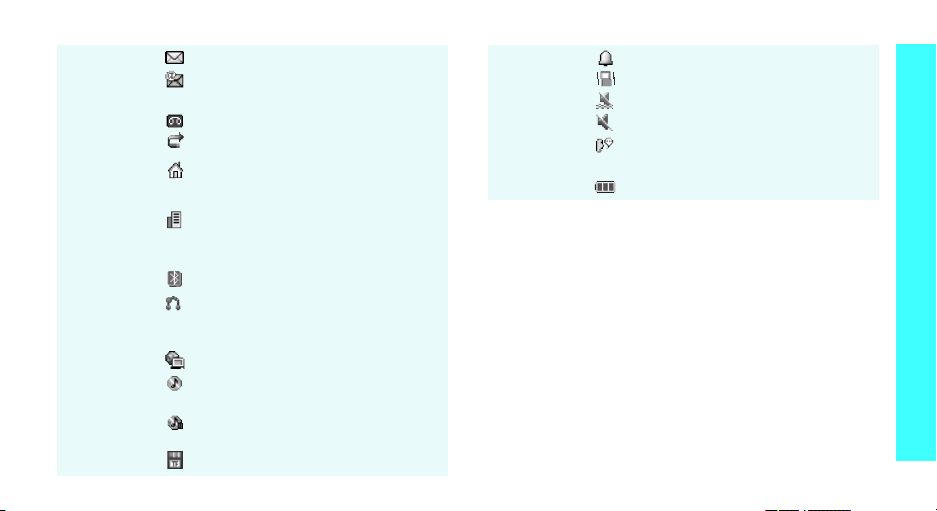
Новое сообщение
Новое сообщение электронной
почты
Новое сообщение голосовой почты
Переадресация вызова включена
Домашняя зона (если вы
зарегистрировались для данной
услуги)
Рабоч ая зона (если вы
зарегистрировались для данной
услуги)
Функция Вluetooth включена
С помощью технологии Bluetooth
подключено устройство громкой
связи или гарнитура
Синхронизация с ПК
Выполняется воспроизведение
файла MP3
Остановлено воспроизведение
файла MP3
Вставлена карта памяти
Устан овлен Будильник
Включена вибрация при вызове
Режим без звука (вибрация)
Режим без звука (без звука)
Микрофон отключен во время
вызова
Уровень заряда батареи
* Отображаемые на дисплее значки могут отличаться в
зависимости от страны и поставщика услуг мобильной
связи.
Приступая к работе
11
Page 14
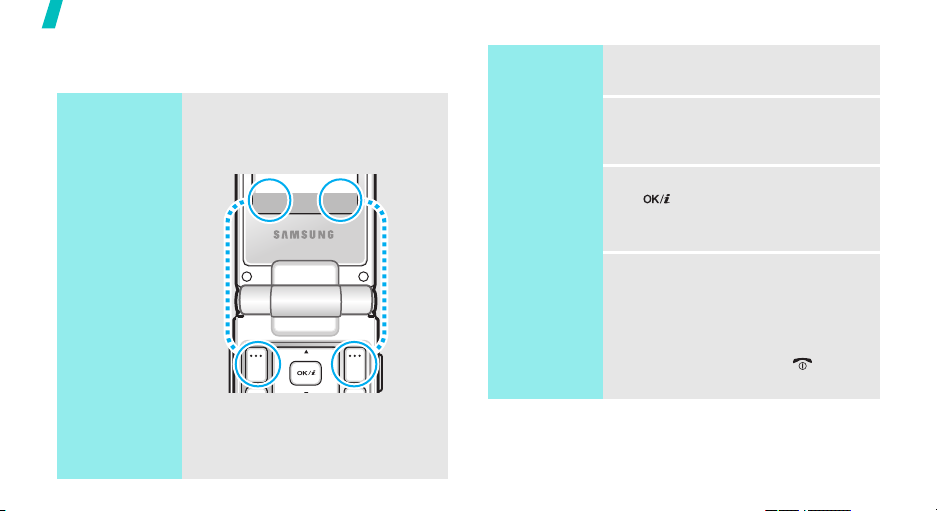
Приступая к работе
Доступ к функциям меню
Использование
программных
клавиш
12
Назначение программных клавиш
зависит от используемой функции.
В нижней строке дисплея
отображаются текущие значения.
Для выбора
выделенной опции
нажмите левую
программную
клавишу.
Выбор Назад
Для возврата к
предыдущему меню
нажмите правую
программную
клавишу.
Выбор опции
1. Нажмите соответствующую
программную клавишу.
2. Для перехода к следующей или
предыдущей опции воспользуйтесь
клавишами перемещения.
3. Нажмите <
Выбор
> или клавишу
[ ], чтобы подтвердить выбор
отображаемой функции или
выделенной опции.
4. Для выхода воспользуйтесь одним
из следующих способов:
• Нажмите программную клавишу
<
Назад
> для перехода на один
уровень вверх.
• Нажмите клавишу [] для
возврата в режим ожидания.
Page 15

Использование
клавиш
быстрой
навигации
Нажимайте цифровую клавишу,
соответствующую нужной опции.
Индивидуальная настройка телефона
Язык меню
Мелодия
звонка
1. В режиме ожидания нажмите
программную клавишу <
выберите
¤ Язык
2. Выберите необходимый язык.
1. В режиме ожидания нажмите
программную клавишу <
выберите
Звук звонка ¤ Звук звонка
2. Выберите категорию мелодии.
3. Выберите мелодию.
4. Нажмите программную клавишу
<
Настройки ¤ Tелефон
.
Настройки ¤ Звук ¤
Сохран.
>.
Меню
Меню
Приступая к работе
Обои
режима
ожидания
> и
> и
Цветовая
.
схема меню
Для режима ожидания дисплея можно выбрать
обои – фоновое изображение.
1. В режиме ожидания нажмите программную
клавишу <
¤ Дисплей ¤ Обои ¤ Основной
дисплей
2. Выберите категорию изображения или
видео.
3. Выберите изображение или видео.
4. Нажмите клавишу <
5. Нажмите программную клавишу
<
Можно изменять цвет отображаемых
компонентов, например, строк заголовков,
строк выделения.
1. В режиме ожидания нажмите
программную клавишу <
выберите
Цветовая схема
2. Выберите цветовую схему.
Меню
или
Внешний дисплей
Сохран.
>.
Настройки ¤ Дисплей ¤
> и выберите
Выбор
>.
Меню
.
Настройки
.
> и
13
Page 16
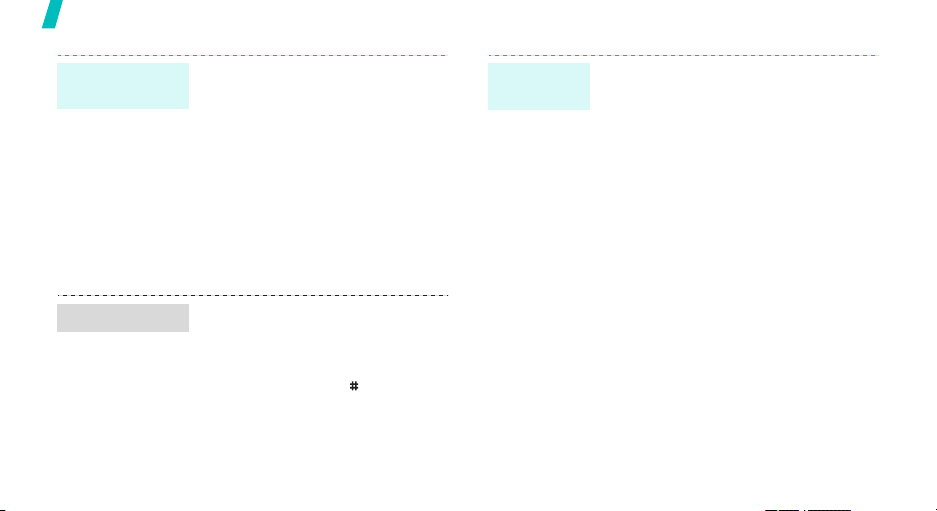
Приступая к работе
Быстрый доступ
к меню
Режим без звука
14
Клавиши перемещения можно
использовать для быстрого доступа к
часто используемым меню.
1. В режиме ожидания нажмите
программную клавишу <
выберите
¤ Быстрый доступ
2. Выберите клавишу.
3. Выберите меню, которое
требуется назначить этой
клавише.
Теле фо н можно переключить в режим
без звука, чтобы не беспокоить
окружающих.
В режиме ожидания нажмите и
удерживайте клавишу [].
Настройки ¤ Tелефон
Меню
> и
.
Блокировка
телефона
Вы можете защитить телефон от
несанкционированного использования,
установив пароль. При включении
телефона потребуется ввести пароль.
1. В режиме ожидания нажмите
программную клавишу <
выберите
Безопасность ¤ Изменить пароль
2. Введите пароль по умолчанию
(
00000000
3. Введите новый пароль (4 - 8 цифр) и
нажмите клавишу <Да>.
4. Введите новый пароль еще раз и
нажмите клавишу <Да>.
5. Выберите
6. Выберите
7. Введите пароль и нажмите клавишу
<Да>.
Настройки ¤
) и нажмите клавишу <Да>.
Блокировка телефона
Включить
.
Меню
> и
.
.
Page 17

Вызовы и ответ на вызов
Вызов
Ответ на вызов
Настройка
громкости во
время вызова
1. В режиме ожидания введите код
области и номер телефона.
2. Нажмите клавишу [].
3. Чтобы завершить соединение,
нажмите клавишу [].
1. Когда телефон звонит, нажмите
клавишу [].
2. Чтобы завершить соединение,
нажмите клавишу [].
Нажимайте клавиши [ / ].
Дополнительные
возможности телефона
Используйте камеру, MP3-плеер, Интернет и другие
специальные функции
Использование камеры
Фотосъемка
1. Откройте телефон.
2. В режиме ожидания нажмите и
удерживайте клавишу [] для
включения камеры.
3. Наведите объектив на объект, который
необходимо снять, и выполните
необходимые настройки.
4. Чтобы сделать снимок, нажмите
клавишу [] или [ ]. Фотография
будет сохранена автоматически.
5.
Нажмит
е программную клавишу
<
Назад
>, чтобы
снимок.
сделать еще один
15
Page 18
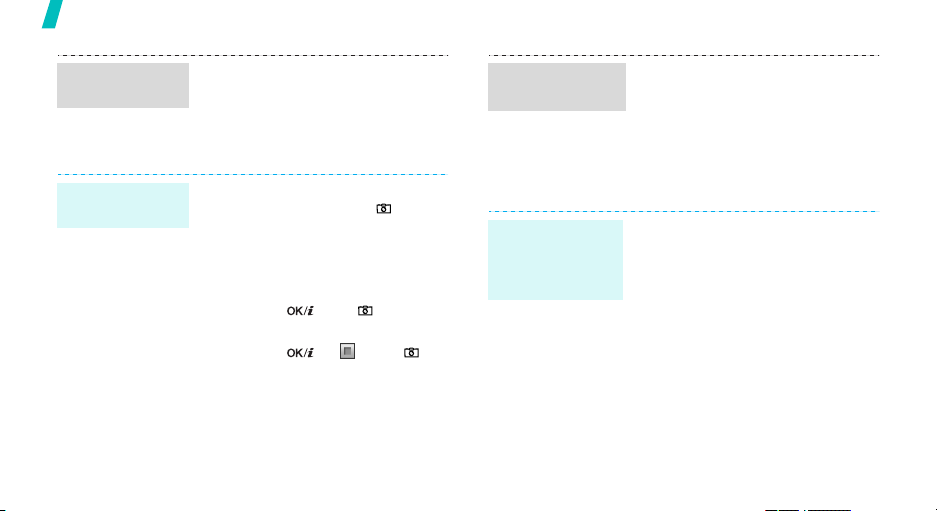
Дополнительные возможности телефона
Просмотр
фотографий
Съемка
видеоклипа
16
1. В режиме ожидания нажмите
программную клавишу <
выберите
Картинки ¤ Мои фотографии
2. Выберите фотографию.
1. В режиме ожидания нажмите и
удерживайте клавишу [] для
включения камеры.
2. Для переключения в режим
записи нажмите клавишу [1].
3. Для начала записи нажмите
клавишу [] или [].
4. Для завершения записи нажмите
клавишу [ ], < > или [ ].
Видеозапись будет сохранена
автоматически.
5. Нажмите программную клавишу
<
один видеоклип.
Диспетчер файлов ¤
Назад
>, чтобы записать еще
Меню
> и
.
Воспроизведение
видеоклипа
Воспроизведение музыки
Копирование
файлов
музыкальнлых
в телефон
1.
В режиме ожидания нажмите
программную клавишу <
выберите
Видео ¤ Мои видеоклипы
2. Выберите видеоклип.
Пользуйтесь следующими способами:
• Беспроводная загрузка из
Интернетастр. 51
• Загрузка с компьютера с помощью
дополнительной программы
Samsung PC Studio
Samsung PC Studio
• Получение файлов по
Bluetoothстр. 97
• Копирование на карту памяти и
вставка карты в телефон
Диспетчер файлов ¤
Руководство пользователя
стр. 24
Меню
> и
.
Page 19
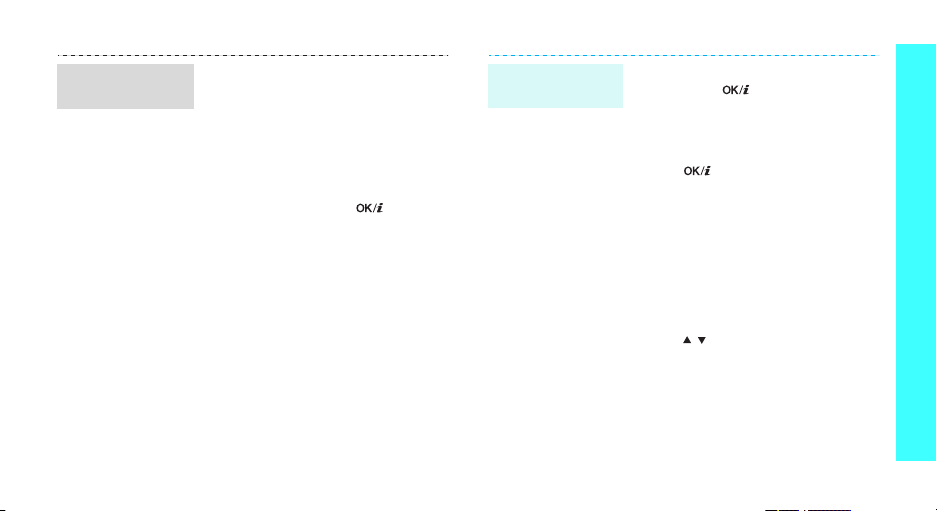
Создание списка
воспроизведения
1. В режиме ожидания нажмите
клавишу <
Приложения ¤ МP3-плеер
2. Нажмите программную клавишу
<
Опции
музыку ¤ Телефон
памяти
3. Нажмите клавишу [ ], чтобы
выбрать необходимые файлы, и
нажмите <
4. Чтобы вернуться к экрану
MP3-плеера, нажмите клавишу
<
Назад
Меню
> и выберите
> и выберите
.
Выбор
>.
>.
Добавить
или
Карта
.
Воспроизведение
файла МР3
Дополнительные возможности телефона
1. На экране MP3-плеера нажмите
клавишу [].
2. При воспроизведении
пользуйтесь следующими
клавишами:
•: пауза или
возобновление
воспроизведения.
• Влево: возвращение к
предыдущему файлу.
• Вправо: переход к
следующему файлу.
• Вверх: открытие списка
воспроизведения.
•/: настройка громкости.
• Вниз: остановка
воспроизведения.
17
Page 20

Дополнительные возможности телефона
Использование Интернет
С помощью встроенного веб-браузера можно легко
выполнять беспроводное подключение к Интернету и
получать обновления различных служб и сведений, а также
загружать данные из сети.
Запуск веббраузера
Перемещение
в браузере
18
В режиме ожидания нажмите клавишу
[].
• Для прокрутки элементов браузера
используйте клавиши [Вверх] или [Вниз].
• Для выбора элемента нажмите клавишу
[].
• Для возврата на предыдущую страницу
нажмите программную клавишу
<
Назад
• Для перехода на следующую страницу
• Для доступа к опциям нажмите клавишу
>.
нажмите клавишу <
Переход ¤ Вперед
<
Опции
>.
Опции
.
> и выберите
Использование телефонной книги
Добавление
записи
В память телефона
1. В режиме ожидания введите номер
телефона и нажмите программную
клавишу <
2. Выберите
¤ Новое ¤
3. Укажите информацию о контакте:
Имя, Фамилия, Mобильный,
Домашний, Pабочий, Факс, Другое,
E-mail, Идентификатор aбонeнта,
Мелодия, Группы, Примечание .
4. Нажмите программную клавишу
<
Сохран.
:
Опции
>.
Сохранить ¤ Теле фон
тип номера.
> для сохранения записи.
Page 21

Добавление
записи
(продолжение)
Поиск записи
В память SIM-карты
1. В режиме ожидания введите номер
телефона и нажмите программную
клавишу <
2. Выберите
Новое
.
3. Введите имя.
4. Нажмите программную клавишу
<
Сохран.
1. В режиме ожидания нажмите
программную клавишу
<
Контакты
2. Введите несколько первых букв
имени, которое требуется найти.
3. Выберите контакт.
4. Выберите номер и нажмите
клавишу
клавишу [] для изменения
сведений о контакте.
:
Опции
>.
Сохранить ¤ SIM ¤
> для сохранения записи.
>.
[]
для его набора или
Создание и
отправка
визитной
карточки
1. В режиме ожидания нажмите
программную клавишу <
выберите
Моя визитка
2. Укажите свои контактные
сведения.
3. Чтобы сохранить визитную
карточку, нажмите программную
клавишу <
4. Чтобы отправить визитную
карточку, нажмите программную
клавишу <
Отправить по ¤
способ отправки.
Телефонная книга ¤
.
Сохран.
Опции
Меню
>.
> и выберите
выберите
Дополнительные возможности телефона
> и
19
Page 22

Дополнительные возможности телефона
Отправка сообщений
Отправка
текстовых
сообщений (SMS)
Отправка
мультимедийных
сообщений (MMS)
20
1. В режиме ожидания нажмите
программную клавишу <
выберите
сообщение ¤ SMS-сообщение
2. Введите текст сообщения.
3. Нажмите клавишу <
выберите
или
4. Введите номера телефонов
получателей.
5. Нажмите клавишу [ ], чтобы
отправить сообщение.
1. В режиме ожидания нажмите
программную клавишу <
выберите
сообщение ¤ MMS-сообщение
2. Выберите
3. Введите тему сообщения и
нажмите клавишу [].
Сообщения ¤ Создать
Сохранить и отправить
Только отправить
Сообщения ¤ Создать
Тема
.
Меню
Опции
.
> и
Меню
> и
> и
4. Выберите
Звук
5. Если выбран элемент
видео
.
.
картинку
добавьте изображение или
видеоклип.
Если выбран элемент
выберите
добавьте мелодию.
6. Выберите
7. Введите текст сообщения и
нажмите клавишу [].
8. Нажмите программную клавишу
<
Опции
9. Введите номера телефонов или
адреса получателей.
10. Нажмите клавишу [ ], чтобы
отправить сообщение.
Картинкa и видео
.
, выберите
или
Добавить видео
Добавить звук
Текс т
.
> и выберите
Картинкa и
Добавить
Звук
и
Отправить
или
и
,
.
Page 23
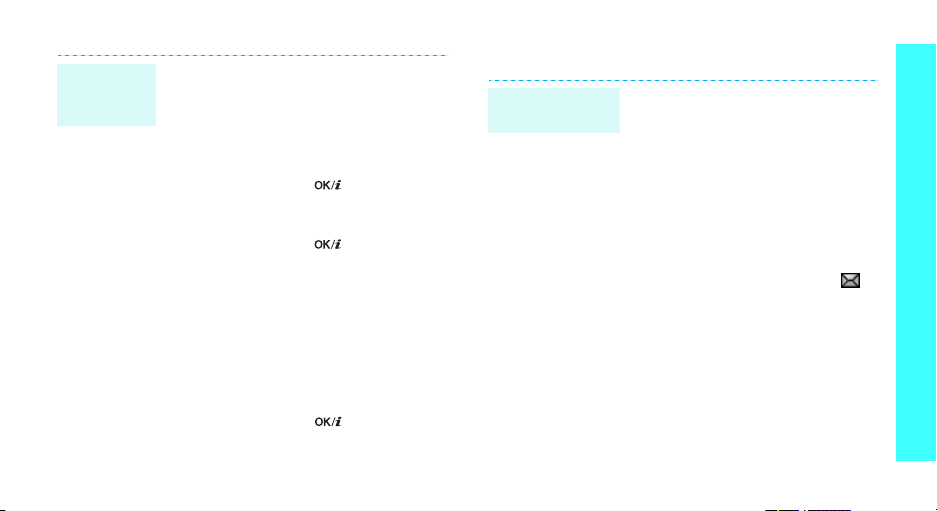
Отправка
E-mail
сообщения
1. В режиме ожидания нажмите
программную клавишу <
выберите
сообщение ¤ E-mail
2. Выберите
3. Введите тему сообщения E-mail и
нажмите клавишу [].
4. Выберите
5. Введите текст E-mail сообщения и
нажмите клавишу [].
6. Выберите
7. Добавьте файлы изображений,
видеоклипов, музыки, звуков или
документов.
8. Нажмите программную клавишу
<
9. Введите адреса E-mail.
10. Для отправки сообщения E-mail
нажмите клавишу [].
Сообщения ¤ Создать
Тема
Текс т
Добавить файл
Опции
> и выберите
.
.
Меню>
.
.
Отправить
и
Просмотр сообщений
Просмотр
SMS-сообщения
.
Действия при оповещении:
1. Нажмите клавишу <
2. Выберите сообщение в папке
"Входящие".
Из папки "Входящие":
1. В режиме ожидания нажмите
программную клавишу <
выберите
сообщения ¤ Входящие
2. Выберите SMS-сообщение ().
Сообщения ¤ Мои
Просмотр
Меню
.
Дополнительные возможности телефона
>.
> и
21
Page 24

Дополнительные возможности телефона
Просмотр
MMS-сообщения
22
Действия при оповещении:
1. Нажмите клавишу <
2. Нажмите программную клавишу
<
Опции
> и выберите пункт
Извлечь
.
3. Выберите сообщение в папке
"Входящие".
Из папки "Входящие":
1. В режиме ожидания нажмите
программную клавишу <
выберите
сообщения ¤ Входящие
2. Выберите MMS-сообщение ().
Сообщения ¤ Мои
Просмотр
Меню
.
>.
> и
Просмотр
сообщения
E-mail
1. В режиме ожидания нажмите
программную клавишу <
выберите
сообщения ¤ E-mail сообщения
2. Выберите учетную запись.
3. Нажмите программную клавишу
<Да> для загрузки новых
сообщений Е-mail или заголовков.
4. Выберите сообщение E-mail или
заголовок.
5. Если выбран заголовок, нажмите
программную клавишу <
выберите
Сообщения ¤ Мои
Извлечь
Меню
> и
Опции
.
> и
.
Page 25
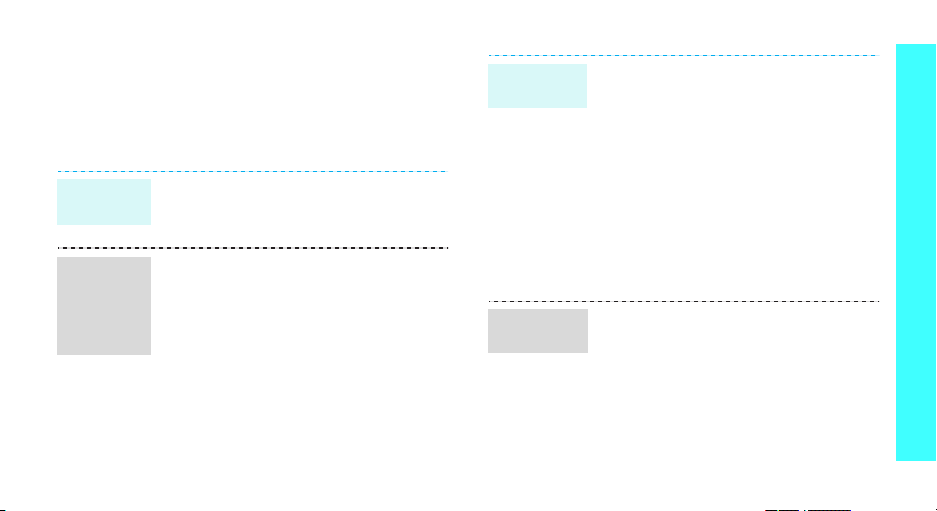
Использование Bluetooth
Теле фо н поддерживает технологию Bluetooth, которая
позволяет выполнять беспроводные подключения к другим
устройствам Bluetooth и обмениваться с ними данными,
использовать устройство громкой связи и беспроводную
гарнитуру.
Включение
Bluetooth
Поиск
устройства
Bluetooth и
соединение
с ним
В режиме ожидания нажмите программную
клавишу <
Bluetooth ¤ Активация ¤ Включено
1. В режиме ожидания нажмите
2. Выберите устройство.
3. Введите PIN-код Bluetooth или
Меню
> и выберите
программную клавишу <
выберите
Мои устройства ¤ Новый поиск
PIN-код Bluetooth другого устройства,
если он у того имеется, и нажмите
программную клавишу <Да>.
Когда владелец другого устройства
введет тот же код, объединение будет
завершено.
Настройки ¤ Bluetooth ¤
Настройки ¤
.
Меню
> и
.
Отправка
данных
Получение
данных
1. Перейдите в приложение
книга, Диспетчер файлов
Календарь
2. Перейдите к элементу.
3. Нажмите программную клавишу
<
Опции
Bluetooth
4. Выберите устройство.
5. При необходимости введите PIN-код
Bluetooth и нажмите программную
клавишу <Да>.
Для получения данных по Bluetooth
необходимо активировать функцию
Bluetooth на телефоне.
При необходимости нажмите программную
клавишу <Да>, чтобы подтвердить
получение.
.
> и выберите
.
Телефонная
или
Отправить по ¤
Дополнительные возможности телефона
23
Page 26
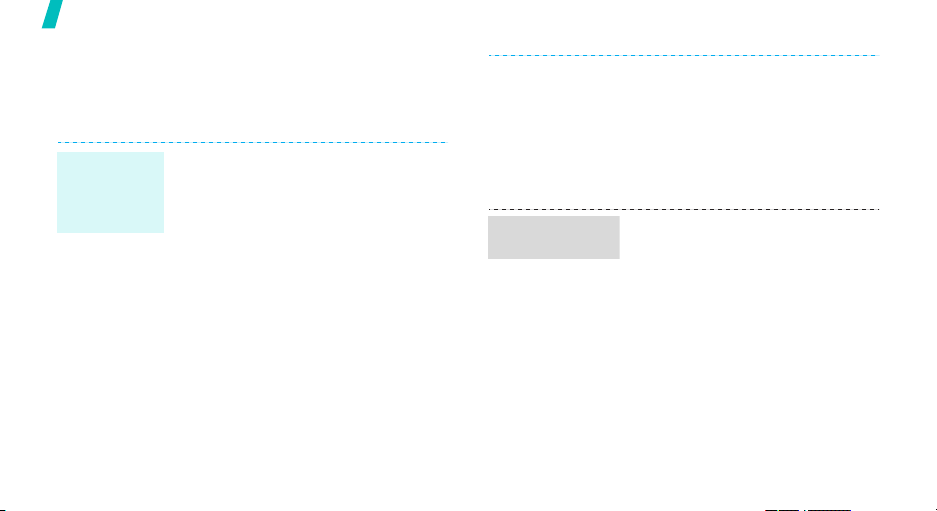
Дополнительные возможности телефона
Использование карты памяти
Вы можете использовать дополнительную карту памяти
формата microSD, чтобы увеличить объем памяти вашего
телефона.
Важная
информация
о карте
памяти
24
• Частые операции удаления и записи
информации сокращают срок службы
карты памяти.
• Не вынимайте карту памяти из
телефона и не выключайте телефон
во время просмотра или передачи
данных. Это может привести к потере
данных или повреждению карты
памяти или телефона.
• Не подвергайте карту памяти
сильным ударам.
• Не прикасайтесь к контактам карты
памяти руками или металлическими
объектами. Для очистки карты
используйте сухую мягкую ткань.
Уст ано вка карты
памяти
• Держите карту в недоступном для
детей и домашних животных
месте.
• Не оставляйте карту памяти в
местах, подверженных
электростатическим разрядам или
электрическим помехам.
1. Вставьте карту в
соответствующий разъем так,
чтобы наклейка была направлена
вниз.
2. Нажмите на карту большим
пальцем до щелчка.
Page 27
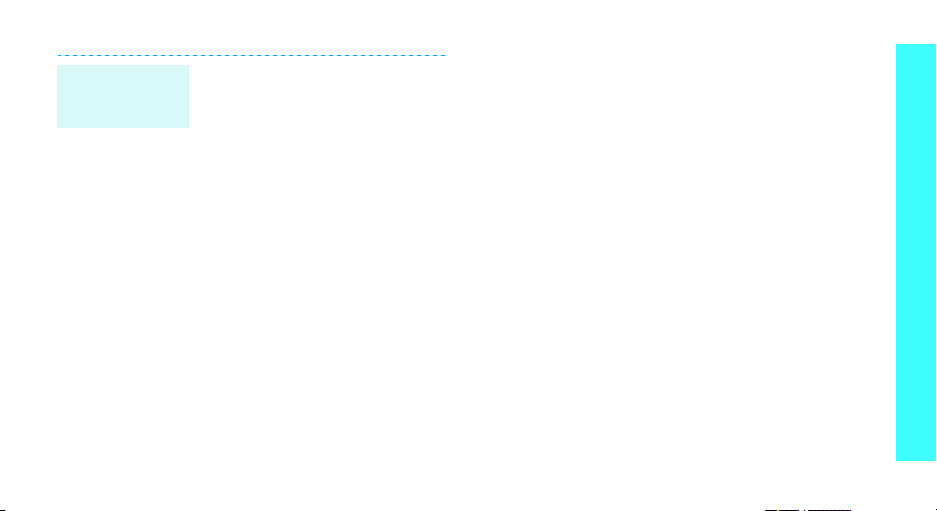
Использование
адаптера карты
памяти
Дополнительные возможности телефона
Используя адаптер карты памяти и
устройство чтения/записи
информации на карту с интерфейсом
USB, вы можете считывать
информацию на карте с помощью
компьютера.
1. Вставьте карту памяти в
соответствующий адаптер, а
затем установите его в устройство
чтения/записи информации.
2. Подключите разъем USB
устройства чтения/записи к порту
USB на вашем компьютере.
3. Подключитесь к
соответствующему диску памяти и
копируйте информацию с карты
или на карту.
25
Page 28
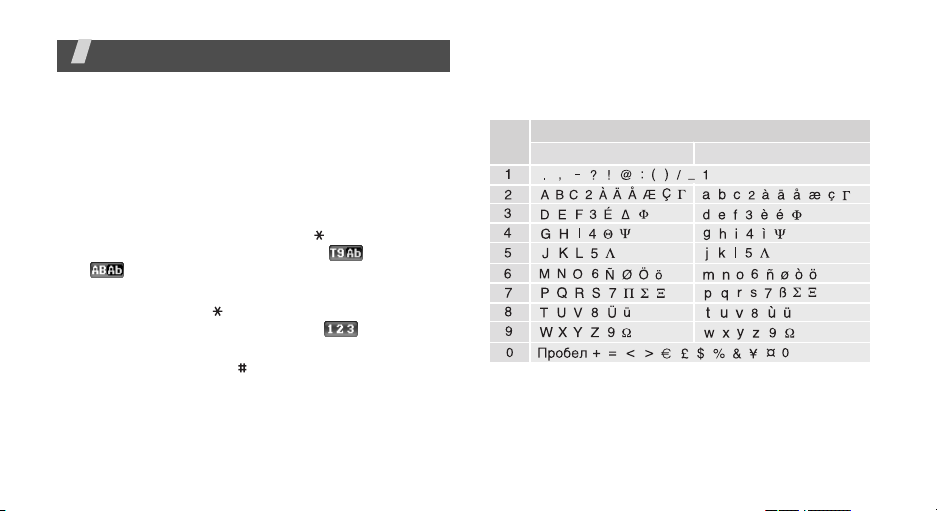
Ввод текста
АБВ, T9, цифровой и символьный режимы
Тек ст для определенных функций, таких как обмен
сообщениями, телефонная книга или календарь, можно
вводить в режиме АБВ, T9, а также в цифровом и
символьном режимах.
Изменение режима ввода текста
• Нажмите и удерживайте клавишу [] для
переключения между режимами T9 ( ) и АБВ
(). Вы также можете переключиться в режим
ввода текста на некоторых других языках.
• Нажмите клавишу [ ], чтобы изменить регистр или
переключиться в цифровой режим ().
• Для переключения в символьный режим нажмите и
удерживайте клавишу [].
26
Использование режима AБВ
Нажимайте соответствующую клавишу, пока нужный
символ не появится на дисплее.
Клавиша
(Создание SMS-сообщений с кодировкой GSM-алфавит)
Символы в порядке отображения
Верхний регистр
Нижний регистр
Page 29
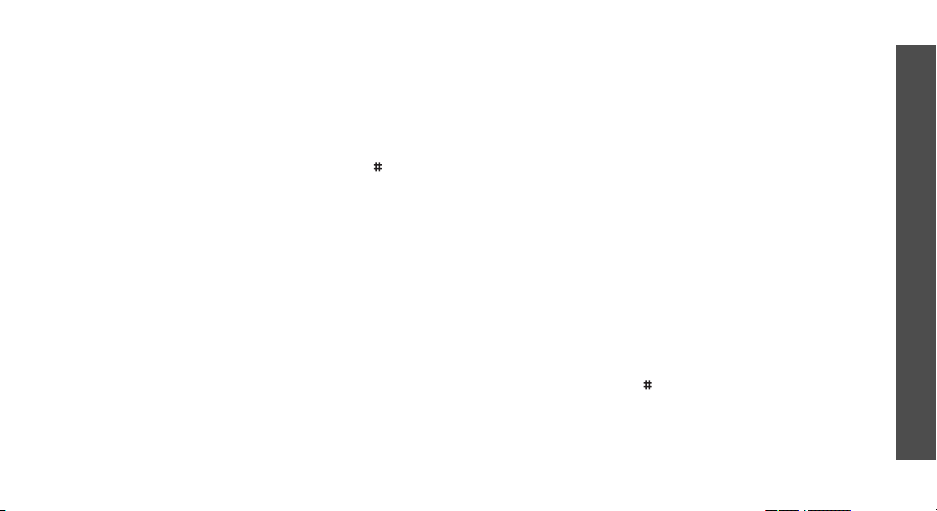
Дополнительные действия в режиме AБВ
• Чтобы ввести одну и ту же букву дважды или другую
букву на той же клавише, дождитесь автоматического
перехода курсора на одну позицию вправо или
нажмите клавишу [Вправо]. Затем введите следующую
букву.
• Чтобы вставить пробел, нажмите клавишу [].
• Для перемещения курсора воспользуйтесь клавишами
перемещения.
• Нажимайте клавишу [C] для последовательного
удаления символов. Нажмите и удерживайте клавишу
[C] для удаления всего текста.
Использование режима T9
T9 — это режим упрощенного набора текста, позволяющий
вводить любой символ однократным нажатием на
клавишу.
Ввод слова в режиме T9
1. С помощью клавиш [2] - [9] начните вводить слово.
Нажимайте каждую клавишу только однократно для
каждой буквы.
Например, для ввода слова Образ в режиме T9
нажмите клавиши [5], [2], [6], [2] и [3].
Система T9 предложит вариант вводимого слова,
который может меняться по мере ввода очередной
буквы.
2. Введите все слово, прежде чем заменять или удалять
набранные символы.
3. Когда отобразится правильное слово, перейдите к
действию 4. В противном случае нажмите клавишу [0]
для отображения выбора альтернативного слова,
соответствующего нажатым клавишам.
Например, словам Год и Воз соответствует одинаковая
последовательность клавиш [2], [5] и [3].
4. Нажмите клавишу [ ], чтобы вставить пробел, и
введите следующее слово.
Ввод текста
27
Page 30
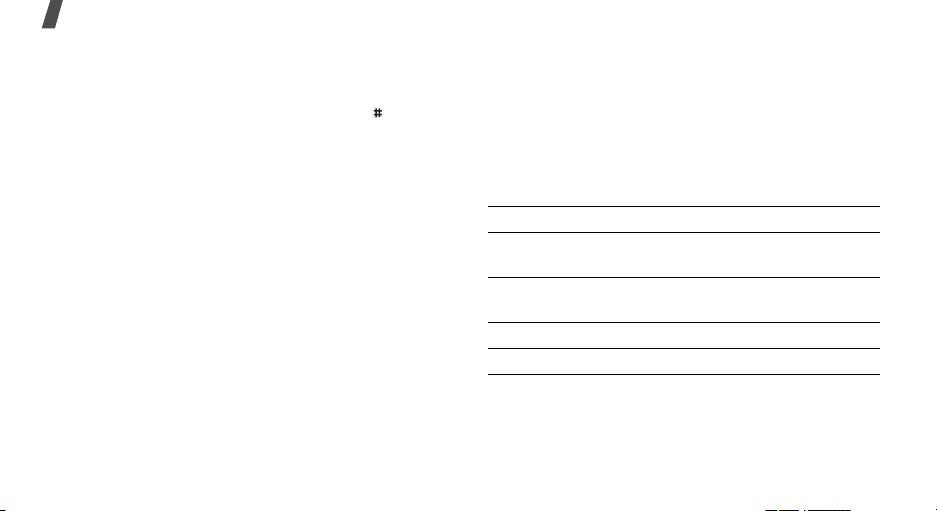
Ввод текста
Дополнительные действия в режиме T9
• Нажмите клавишу [1], чтобы ввести точку или
апостроф автоматически.
• Чтобы вставить пробел, нажмите клавишу [].
• Для перемещения курсора воспользуйтесь клавишами
перемещения.
• Нажимайте клавишу [C] для последовательного
удаления символов. Нажмите и удерживайте клавишу
[C] для удаления всего текста.
Добавление нового слова в словарь T9
Эта функция может быть недоступной для некоторых
языков.
1. Введите слово, которое требуется добавить.
2. Нажимайте клавишу [0] для отображения
альтернативных слов, соответствующих нажатым
клавишам. Если других вариантов нет, в нижней строке
дисплея отображается пункт
3. Нажмите клавишу <
4. Введите слово с помощью режима АБВ и нажмите
клавишу <Да>.
28
Добав.
Добав
>.
.
Использование цифрового режима
Этот режим позволяет вводить цифры.
Нажимайте клавиши, соответствующие цифрам, которые
надо ввести.
Использование символьного режима
Символьный режим позволяет вставлять символы.
Чтобы... Нажмите...
отобразить дополнительные
символы
выбрать символ соответствующую
удалить введенные символы клавишу [C].
вставить символы клавишу <Да>.
клавишу [Вверх] или
[Вниз].
цифровую клавишу.
Page 31

Функции вызова
Дополнительные функции вызова
Как сделать вызов
1. В режиме ожидания введите код региона и номер
телефона.
2. Нажмите клавишу [].
• Нажмите клавишу [C] для удаления последней
цифры или нажмите и удерживайте клавишу [
удаления всего текста. Можно перемещать курсор
для исправления неправильно указанных цифр.
• Нажмите и удерживайте клавишу [] для ввода
паузы между цифрами.
Международные вызовы
1. В режиме ожидания нажмите и удерживайте клавишу
[0]. Появится символ +.
2. Введите код страны, код региона, номер телефона и
нажмите клавишу [].
C
] для
Повторный набор последних номеров
1. Чтобы просмотреть список последних номеров,
нажмите клавишу [] в режиме ожидания.
2. Выберите требуемый номер и нажмите клавишу [].
Вызов из телефонной книги
После того, как номер был сохранен в телефонной книге,
его можно выбрать и осуществить вызов.стр. 36
Можно также воспользоваться функцией быстрого набора,
назначив наиболее часто набираемый номер на
указанную клавишу.стр. 38
Можно выполнять быстрый набор номера телефона из
SIM-карты, указав номер ячейки памяти, назначаемый
номеру телефона при сохранении.
1. В режиме ожидания введите номер ячейки и нажмите
клавишу [].
2. Нажимайте клавиши [Влево] или [Вправо] для
прокрутки к другим номерам.
3. Нажмите клавишу <
нужный номер.
Вызов
> или [ ], чтобы выбрать
29
Page 32

Функции вызова
Голос овой набор
Можно набрать номер, сохраненный в телефонной книге,
произнеся соответствующее ему имя в микрофон.
Окончание вызова
Закройте телефон или нажмите клавишу [].
Ответ на вызов
При поступлении входящего вызова телефон начинает
звонить, а на экране отображается изображение входящего
вызова.
Для ответа на вызов нажмите программную клавишу
<
Принять
Советы по ответу на вызов
• Если пункт
• Если параметр
30
> или клавишу [].
активным, для ответа на вызов нажмите любую
клавишу, кроме клавиш <
открыть телефон.стр. 89
Ответ любой клавишей
Отказ
Активная крышка
является
> и [].стр. 89
активен, достаточно
• Нажмите клавишу <
вызов.
• Нажмите и удерживайте клавишу [ / ], чтобы
отключить звонок при вызове или отклонить вызов в
зависимости от настройки
стр. 89
Отказ
> или [ ], чтобы отклонить
Клавиша громкости
.
Просмотр пропущенных вызовов
Если имеются пропущенные вызовы, на экране
отображается их количество.
1. Нажмите клавишу <
2. При необходимости прокрутите список пропущенных
вызовов.
3. Нажмите клавишу [ ], чтобы набрать требуемый
номер.
Просмотр
>.
Page 33

Использование гарнитуры
С помощью гарнитуры можно принимать вызовы и
отвечать на них, не держа телефон в руках.
Подключите гарнитуру к разъему, расположенному на
левой стороне телефона. Далее приведено описание
использования кнопки на гарнитуре:
Чтобы... Нажмите...
повторно набрать
последний вызов
ответить на вызов кнопку.
закончить вызов кнопку.
кнопку дважды.
Опции во время вызова
Во время вызова можно использовать различные функции
телефона.
Настройка громкости во время вызова
Для настройки громкости динамика телефона во время
вызова пользуйтесь клавишей [ / ].
Клавиша [] служит для увеличения громкости, а
клавиша [] — для уменьшения.
Уде ржан ие вызова и его активация
Для перевода вызова в режим удержания и его активации
нажмите программную клавишу <
<
Извлечь
>.
Уде рж а ть
> или
Отправка второго вызова
Вы можете выполнить другой вызов, если сеть
поддерживает такую возможность.
1. Нажмите программную клавишу <
перевести вызов в режим удержания.
2. Отправьте второй вызов обычным способом.
3. Для переключения вызовов воспользуйтесь клавишей
<
Перекл.
>.
4. Нажмите клавишу <
удерживаемый
вызов.
5. Для завершения текущего вызова нажмите
клавишу [].
Опции
, чтобы завершить удерживаемый
Удерж ат ь
> и выберите
>, чтобы
Завершить
Функции вызова
31
Page 34

Функции вызова
Ответ на второй вызов
Во время разговора можно ответить на входящий вызов,
если данная услуга поддерживается сетью и
активизирована функция ожидающих вызовов.стр. 94
1. Нажмите клавишу [ ], чтобы ответить на вызов.
Первый вызов автоматически удерживается.
2. Для переключения вызовов воспользуйтесь клавишей
<
Перекл.
>.
3. Нажмите клавишу <
удерживаемый
вызов.
4. Для завершения текущего вызова нажмите
клавишу [].
Опции
, чтобы завершить удерживаемый
> и выберите
Завершить
Использование функции громкой связи
Используйте функцию громкой связи, чтобы не держать
телефон в руках во время разговора.
Нажмите клавишу [] и выберите <Да>, чтобы
включить функцию громкой связи. Повторно нажмите
клавишу [] для переключения в обычный режим.
32
Использование опций во время вызова
Нажмите клавишу <
следующим опциям во время вызова:
•
Вкл. громк. связь/Выкл. громк. связь
функции громкой связи или возврат в обычный режим.
•
Переключиться на наушники/Переключиться на
телефон
Bluetooth, устройство громкой связи или телефон.
•
Меню
•
•
: доступ к функциям меню телефона.
Вкл. звук/Выкл. звук
микрофона телефона, чтобы телефонный собеседник
не мог слышать вас.
Откл. звук клавиш/Вкл. звук клавиш
выключение звука клавиш.
При взаимодействии с автоответчиками или
компьютеризированными системами телефонии
необходимо выбрать опцию
Опции
>, чтобы получить доступ к
: переключение вызова на гарнитуру
: включение или отключение
: включение
: включение или
Вкл. звук клавиш
.
Page 35

•
Отправить DTMF
: отправка тонов двухтонального
многочастотного набора (DTMF) группой. Тоны DTMF
используются телефоном для тонального набора и
звучат при нажатии цифровых клавиш. Эта опция
удобна для ввода пароля или номера счета во время
выполнения вызовов в автоматизированные системы
телефонии, например, в банковские.
•
Телефонная книга
•
Завершить удерживаемый
: доступ к списку контактов.
: завершение
удерживаемого соединения.
•
Перевести
: передача текущего активного вызова
удерживаемому звонящему. Это позволяет вести
переговоры двум звонящим, но вы при этом будете
отключены от вызова.
•
Объединить
: создание конференц-вызова с помощью
добавления удерживаемого вызова к активному
вызову. В конференц-вызов можно добавить до пяти
участников.
•
Разделить
: выбор одного из участников конференцвызова. После этого станут доступными следующие
опции:
Частный разговор
: разговор с одним из участников
конференц-вызова. В это время другие участники
могут разговаривать друг с другом. Закончив разговор
с одним из участников, выберите
Объединить
, чтобы
вернуться в конференц-вызов.
Уда лит ь
: отключение участника конференц-вызова.
Функции вызова
33
Page 36

Функции меню
Описание всех пунктов меню
Журнал звонков
Это меню позволяет просматривать исходящие, входящие
или пропущенные вызовы, а также их продолжительность.
Можно также проверить стоимость ваших вызовов, если
эта функция поддерживается SIM-картой.
Чтобы открыть это меню, в режиме ожидания нажмите
программную клавишу <
звонков
.
Последние
Это меню позволяет просмотреть последние исходящие,
входящие или пропущенные вызовы.
Открытие журнала звонков
1. Нажимайте клавиши [Влево] или [Вправо] для выбора
другого типа вызова.
2. Для прокрутки списка вызовов нажимайте клавиши
[Вверх] или [Вниз].
34
(Меню 1.1)
(Меню 1)
Меню
> и выберите пункт
Журнал
3. Нажмите клавишу [] для просмотра сведений о
вызове или клавишу [] для набора номера.
Использование опций записей вызовов
Во время просмотра информации о вызове нажмите
программную клавишу <
следующим опциям:
•
Вызов
: изменение и набор номера.
•
Добавить в контакты
телефонной книге.
•
Отправить
выбранный номер.
•
Уда лит ь
записей.
: отправка сообщения SMS или MMS на
: удаление выбранной записи вызова или всех
Пропущенные
В этом меню отображаются последние входящие вызовы,
на которые вы не ответили.
Исходящие
В данном меню отображаются последние исходящие
вызовы.
(Меню 1.3)
Опции
: сохранение номера в
(Меню 1.2)
> для доступа к
Page 37

Входящие
(Меню 1.4)
В данном меню отображаются последние принятые
вызовы.
Уда лить все
(Меню 1.5)
Данное меню используется для удаления всех записей в
каждом типе вызова.
1. Нажмите клавишу [] для выбора типов вызова,
которые необходимо удалить.
2. Нажмите <
Удали ть
>.
3. Нажмите программную клавишу <Да>, чтобы
подтвердить удаление.
Продолжительность
(Меню 1.6)
В данном меню отображается журнал продолжительности
входящих и исходящих вызовов. Действительное время,
по которому выставляется счет оператором связи, может
отличаться от времени в журнале.
•
Последнего
•
Исходящих
: продолжительность последнего вызова.
: общая продолжительность всех
исходящих вызовов.
•
Входящих
: общая продолжительность всех входящих
вызовов.
Для сброса таймеров вызовов нажмите программную
клавишу <
Стоимость
Сброс
>. Необходимо ввести пароль телефона.
Предварительно установленный пароль имеет значение
00000000
. Этот пароль можно изменить.стр. 98
(Меню 1.7)
Данная функция сети отображает стоимость вызовов.
Данное меню доступно только в том случае, если оно
поддерживается SIM-картой. Помните, что эта функция не
предназначена для составления счетов.
•
Последнего
•
Общая
: проверка стоимости последнего вызова.
: проверка общей стоимости вызовов. Если
стоимость превысит максимальное значение,
установленное в меню
Задать максимальную
, перед
выполнением нового вызова нужно сбросить счетчик.
•
Максимальная
стоимости, установленного в меню
максимальную
•
Сброс счетчиков
: проверка предела максимальной
Задать
.
: сброс счетчиков стоимости.
Функции меню
Журнал звонков
(Меню 1)
35
Page 38

Функции меню
•
Задать максимальную
стоимости, разрешенной для ваших вызовов.
•
Стоимость единицы
которая будет применяться при вычислении стоимости
вызова.
Телефонная книга
Номера телефонов можно хранить на SIM-карте или в
памяти телефона. SIM-карта и память телефона
физически отделены друг от друга, но они используют
совместную базу, называемую "Теле фо нная книга".
Чтобы открыть это меню, в режиме ожидания нажмите
программную клавишу <
Теле фонная книга
Список контактов
Это меню используется для поиска номеров в телефонной
книге.
: установка максимальной
: установка стоимости единицы,
(Меню 2)
Меню
.
> и выберите пункт
(Меню 2.1)
Поиск записи
1. Введите несколько первых букв имени, которое
требуется найти.
36
2. Выберите нужное имя из списка.
3. Выберите требуемый номер и нажмите клавишу []
для его набора или нажмите клавишу [] для
изменения сведений о контакте.
Использование опций телефонной книги
Во время просмотра информации о контакте нажмите
программную клавишу <
следующим опциям:
•
Изменить
•
Отправить сообщение
сообщения на выбранный номер или сообщения
E-mail на указанный адрес.
•
Копировать в
телефона или на SIM-карту.
•
Отправить по
E-mail или Bluetooth.
•
Уда лит ь
: изменение сведений о контакте.
: удаление выделенного контакта.
Опции
> для доступа к
: отправка SMS- или MMS-
: копирование контакта в память
: отправка контакта по SMS, MMS,
Page 39

Новый контакт
(Меню 2.2)
Это меню позволяет добавить в телефонную книгу новый
контакт.
Сохранение номера в памяти телефона
1. Выберите
Телефон
.
2. Измените настройки или введите сведения о контакте.
•
Имя/Фамилия
•
Мобильный/Домашний/Рабочий/Факс/Другое
: назначение имени.
:
добавить номер в одну из категорий.
•
E-mail
: назначение адреса E-mail.
•
Идентификатор aбонeнта
: назначение
изображения или видеоклипа, которые будут
отображаться на дисплее при получении вызова от
выбранного абонента.
•
Мелодия
: выбор мелодии звонка для вызова от
выбранного абонента.
•
Группа
: назначение выбранного номера группе
абонентов.
•
Примечание
: дополнительные сведения об
абоненте.
3. Нажмите программную клавишу <
Сохран.
> для
сохранения сведений о контакте.
Сохранение номера на SIM-карте
1. Выберите
SIM
.
2. Введите сведения о контакте.
•
Имя
: назначение имени.
•
Номер телефона
•
Ячейка
: назначение номера ячейки памяти.
При назначении фотоопределителя, звука звонка
или группы абонентов контакту его необходимо
сохранить в памяти телефона.
3. Нажмите программную клавишу <
: добавление номера телефона.
Сохран.
> для
сохранения сведений о контакте.
Группы
(Меню 2.3)
Это меню предназначено для распределения записей в
телефонной книге по группам абонентов.
Создание новой группы абонентов
1. Нажмите программную клавишу <
Cоздaть группу
.
Опции
> и выберите
Функции меню
Теле фо нная книга
(Меню 2)
37
Page 40

Функции меню
2. Введите имя группы.
3. Выберите "Идентификатор абонента" и установите
изображение или видеоклип.
4. Выберите "Мелодия" и установите мелодию звонка.
5. Нажмите программную клавишу <
сохранить группу.
Сохран.
>, чтобы
Добавление записей в группу абонентов
1. Выберите группу абонентов.
2. Нажмите клавишу <
3. Нажмите клавишу [ ], чтобы выбрать контакты,
которые требуется добавить.
4. Нажмите клавишу <
Добав.
Выбр
>.
>.
Управление группами абонентов
Во время просмотра списка групп программная клавиша
<
Опции
> обеспечивает доступ к следующим опциям:
•
Просмотреть
группы.
•
Cоздaть группу
•
Изменить
38
: отображение членов выбранной
: добавление новой группы абонентов.
: изменение свойств группы абонентов.
•
Отправить сообщение
сообщения E-mail членам группы абонентов.
•
Уда лит ь
: удаление выбранной группы абонентов или
всех групп. Члены группы при этом из телефонной
книги не удаляются.
Быстрый набор
Это меню используется для назначения восьми часто
используемых телефонных номеров цифровым
клавишам (2–9).
: отправка SMS, MMS или
(Меню 2.4)
Назначение номеров быстрого набора
1. Выберите клавишу от 2 до 9. Клавиша 1
зарезервирована для номера сервера голосовой
почты.
2. Выберите контакт из списка контактов.
3. Если в контакте содержится несколько номеров,
выберите требуемый.
Управление записями быстрого набора
На экране быстрого набора нажмите программную
клавишу <
Опции
> для вызова следующих опций:
Page 41

•
Добавить
•
Просмотреть
и номера.
•
Изменить
телефона.
•
Уда лит ь
набора.
: назначение номера телефона клавише.
: просмотр назначенного клавише имени
: назначение клавише другого номера
: удаление настроек клавиши быстрого
Вызов записей быстрого набора
В режиме ожидания нажмите и удерживайте
соответствующую клавишу.
Моя визитка
Это меню служит для создания визитной карточки
владельца и ее отправки абонентам.
(Меню 2.5)
Сохранение визитной карточки
Визитная карточк а создается так же, как и запись в
телефонной книге.стр. 37
Использование опций визитной карточки
Сохранив визитную карточку, нажмите программную
клавишу <
Опции
> для вызова следующих опций:
•
Изменить
•
Отправить по
помощью SMS, MMS, Е-mail или Bluetooth.
•
Обмен визитками
другим абонентом по Bluetooth.
•
Уда лит ь
Свой номер
Данная функция используется для хранения собственных
номеров. Изменения, внесенные в этом меню, не влияют
на существующие абонентские номера на SIM-карте.
Настройки
Это меню предназначено для управления записями
телефонной книги.
•
Сохранение по умолчанию
для сохранения контактов. Если выбран параметр
Всегда спрашивать
телефон будет предлагать вам выбрать область
памяти.
: изменение визитной карточки.
: отправка визитной карточки с
: обмен визитными карточками с
: удаление визитной карточки.
(Меню 2.6)
(Меню 2.7)
: выбор области памяти
, при каждом сохранении номера
Функции меню
Теле фо нная книга
(Меню 2)
39
Page 42

Функции меню
•
Копировать все
всех контактов, сохраненных на SIM-карте, или
наоборот.
•
Уда лит ь все
телефона, с SIM-карты или из всех ячеек.
•
Состояние памяти
сохраненных в памяти телефона или на SIM-карте.
Каталог сервисов
С помощью этого меню можно просмотреть список
номеров SDN, которые назначены оператором связи,
включая номера экстренных служб и номера отдела
обслуживания абонентов. Это меню доступно, если ваша
SIM-карта поддерживает SDN.
1. Найдите нужный номер и нажмите программную
клавишу <
2. Нажмите клавишу <
40
: копирование в память телефона
: удаление всех контактов из памяти
: отображение числа контактов,
(Меню 2.8)
Просмотр
>.
Вызов
> или [].
Приложения
Это меню позволяет воспроизводить музыкальные файлы,
запускать Java-игры или изменять фотографии. Вы также
можете подавать телефону голосовые команды и
использовать его в качестве диктофона, будильника,
калькулятора, конвертера или секундомера.
Чтобы открыть это меню, в режиме ожидания нажмите
программную клавишу <
Приложения
MP3-плеер
Это меню служит для прослушивания музыки. Сначала
необходимо сохранить музыкальные файлы в памяти
телефона или на карте памяти. Файлы MP3, AAC можно
воспроизводить из памяти телефона, а файлы MP3 – с
карты памяти.
Для прослушивания высококачественной музыки
используйте дополнительную стереогарнитуру Bluetooth.
Обычные Bluetooth-гарнитуры не совместимы с MP3плеером.
(Меню 3)
.
(Меню 3.1)
Меню
> и выберите пункт
Page 43

Загрузка или прием музыкальных файлов
Чтобы сохранить музыкальные файлы в памяти
телефона, используйте следующие способы:
• Беспроводная загрузка из Интернетастр. 51
• Загрузка с компьютера с помощью дополнительной
программы Samsung PC StudioРуководство
пользователя Samsung PC Studio
• Загрузка через активное подключение Bluetooth
стр. 97
• Копирование на карту памяти и установка карты в
телефонстр. 24
Загруженные или полученные файлы сохраняются в папке
Музыка
.стр. 74
Создание списка воспроизведения
1. На экране MP3-плеера нажмите программную
клавишу <
музыку ¤ Теле фон
2. Нажмите клавишу [ ], чтобы выбрать файлы,
которые требуется добавить, и нажмите клавишу
<
Выбор
Опции
>.
> и выберите пункт
или
Карта памяти
Добавить
.
3. Чтобы вернуться к экрану MP3-плеера, нажмите
клавишу <
Назад
>.
Воспроизведение музыкальных файлов
1. На экране MP3-плеера нажмите программную
клавишу <
2. Выберите
телефона.
Выберите
выполнить поиск гарнитуры Bluetooth и подключить ее
к телефону.
При воспроизведении пользуйтесь следующими
клавишами:
Клавиша Функция
Влево Возврат к предыдущему файлу.
Вправо Переход к следующему файлу.
Вверх Вывод на дисплей списка
Опции
> и выберите
Теле фон
Bluetooth стереогарнитура
Пауза или возобновление
воспроизведения.
воспроизведения.
для использования динамика
Воспроизвести через
, чтобы
Функции меню
.
Приложения
(Меню 3)
41
Page 44

Функции меню
Клавиша Функция
Вниз Остановка воспроизведения.
/ Регулировка громкости.
1
Включение или выключение трехмерного
звука.
2
Изменение анимации при
воспроизведении.
3
Выбор режима повтора.
4
Выбор режима эквалайзера.
5
Изменение цветовой схемы.
6
Включение или отключение режима
случайного порядка воспроизведения.
Использование опций MP3-плеера
На экране MP3-плеера нажмите программную клавишу
<
Опции
> для доступа к следующим опциям:
•
Воспроизвести через/Пауза
возобновление воспроизведения.
42
: пауза или
•
Передать на стереогарнитуру/Воспроизвести
через телефон
динамика телефона для воспроизведения звука.
•
Открыть
альбома или списка альбомов. В этом списке можно
выбрать сразу несколько альбомов.
•
Перейти к музыке
•
Отправить по
Bluetooth.
•
Установить как
звука звонка для записи в телефонной книге.
•
Активировать ключ
при истечении срока действия лицензии на файлы,
защищенные системой управления цифровым
доступом.
•
Уда лит ь из списка
списка воспроизведения.
•
Настройки
файлов по умолчанию.
Режим повтора
Случайный порядок
воспроизведение музыки в произвольном порядке.
: выбор гарнитуры Bluetooth или
: открытие списка воспроизведения текущего
: доступ к папке
: отправка файла по E-mail или
: выбор файла в качестве мелодии или
: получение лицензионного ключа
: удаление выбранного файла из
: изменение настроек воспроизведения
: выбор режима повторения.
: настройка MP3-плеера на
Музыка
.
Page 45

Фоновый режим
: настройка MP3-плеера на
воспроизведение музыки даже при выходе из
приложения.
Эквалайзер
3D-звук
: выбор настроек эквалайзера.
: включение или выключение трехмерного
звука.
Визуализация
: изменение анимации при
воспроизведении.
Внешний вид
Громкость
•
Свойства
•
Упра вление ключами
: выбор типа цветовой схемы.
: выбор уровня громкости.
: просмотр свойств файла.
: управление приобретенными
лицензионными ключами.
Доступ к списку воспроизведения
На экране MP3-плеера нажмите клавишу [Вверх].
Нажмите <
Опции
>, чтобы получить доступ к следующим
опциям:
•
Воспроизвести через
: воспроизведение выбранного
файла.
•
Добавить музыку
: добавление файлов в список
воспроизведения.
•
Перейти к списку альбомов
: доступ к списку
альбомов.
•
Переместить в
: перемещение выбранного файла в
другой альбом.
•
Копировать в
: копирование выбранного файла в
другой альбом.
•
Переместить файл в списке воспр.
: перемещение
выбранного файла на нужное место в списке.
•
Активировать ключ
: получение нового
лицензионного ключа при истечении срока действия
лицензии на файлы, защищенные системой
управления цифровым доступом.
•
Уда лит ь
: удаление выбранного файла или всех
файлов из списка воспроизведения.
•
Свойства
•
Упра вление ключами
: просмотр свойств файла.
: управление приобретенными
лицензионными ключами.
Функции меню
Приложения
(Меню 3)
43
Page 46

Функции меню
Диктофон
Данное меню используется для записи голосовых
напоминаний. Длительность голосового напоминания
может достигать одного часа.
(Меню 3.2)
Запись голосового напоминания
1. Для начала записи нажмите клавишу [].
2. Гов ори те в микрофон.
Для приостановки или возобновления записи
нажимайте клавишу [].
3. Для завершения записи нажмите клавишу <
[Вниз]. Гол осо вое напоминание сохраняется
автоматически.
4. Для просмотра голосового напоминания нажмите
клавишу [] или клавишу [Вверх] для записи нового
напоминания.
Стоп
Воспроизведение голосового напоминания
1. На экране диктофона нажмите программную клавишу
<
Опции
> и выберите пункт
2. Выберите голосовое напоминание.
44
Список записей
.
> или
При воспроизведении пользуйтесь следующими
клавишами:
Клавиша Функция
Пауза или возобновление
воспроизведения.
Влево Перемещение назад в напоминании.
Вправо Перемещение вперед в напоминании.
/ Регулировка громкости.
Вниз Остановка воспроизведения.
Изменение режима записи
Можно изменять режим записи диктофона. От этой
настройки зависит максимальная продолжительность
записи. Перед началом записи напоминания нажмите
программную клавишу <
режим записи:
•
Ограничено для MMS
напоминания для последующего добавления в
MMS-сообщение.
Опции
> и выберите
: запись голосового
Настройки ¤
Page 47

•
Ограничено для Е-mail
: запись голосового
напоминания для последующего добавления в
сообщение Е-mail.
•
Максимум 1 час
: запись голосового напоминания
продолжительностью до одного часа.
Фоторедактор
(Меню 3.3)
Это меню служит для изменения фотографий с помощью
различных средств редактирования.
Применение эффекта
1. Нажмите программную клавишу <
Новое фото ¤ Открыть
или
Опции
> и выберите
Сделать фото
.
2. Выберите фотографию или сделайте новый снимок.
3. Нажмите <
Опции
> и выберите
Эффекты ¤
требуемый эффект.
4. Нажмите клавишу <
5. Нажмите программную клавишу <
пункт
Сохранить как
Гото во
.
>.
Опции
> и выберите
6. Введите имя для нового файла и нажмите клавишу
<Да>.
Трансформирование
1. Выберите фотографию или сделайте новый снимок.
2. Нажмите <
Опции
> и выберите
Трансформация ¤
одну из следующих опций:
•
Растянуть
•
Повернуть
•
Отразить
3. Нажмите клавишу <
4. Нажмите программную клавишу <
пункт
: изменение размера фотографии.
: поворот фотографии на 90 градусов.
: зеркально отразить фотографию.
Готово
>.
Сохранить как
.
Опции
> и выберите
5. Введите имя для нового файла и нажмите клавишу
<Да>.
Копирование фрагмента
1. Выберите фотографию или сделайте новый снимок.
2. Нажмите программную клавишу <
Копировать фрагмент
.
Опции
> и выберите
3. Переместите рамку в нужную часть фотографии.
Нажмите <
Опции
> и выберите
Растянуть
для
изменения размера рамки.
Функции меню
Приложения
(Меню 3)
45
Page 48

Функции меню
4. Нажмите программную клавишу <
Завершить
5. Нажмите программную клавишу <
пункт
6. Введите имя для нового файла и нажмите клавишу
<Да>.
.
Сохранить как
.
Опции
Опции
> и выберите
> и выберите
Добавление специальных эффектов
Фотографию можно украсить, добавив рамку, изображение
или надпись.
1. Выберите фотографию или сделайте новый снимок.
2. Нажмите <
специальный эффект.
3. Выберите элемент, который необходимо вставить, или
введите текст.
4. Выберите место на фотографии для вставляемого
объекта и нажмите <
5. Нажмите программную клавишу <
пункт
6. Введите имя для нового файла и нажмите клавишу
<Да>.
46
Опции
> и выберите
Сохранить как
Готово
.
Вставить ¤
>.
Опции
> и выберите
Эффект почтовой марки
Этот эффект позволяет создать рамку в виде почтовой
марки, а затем наложить ее на нужную фотографию.
Данная возможность используется для создания
фотооткрытки, путем помещения изображения марки на
фотографию сообщения, написанного от руки.
1. Выберите фотографию или сделайте новый снимок.
2. Нажмите программную клавишу <
Объединить с фоном
появится в рамке рядом со значком .
3. Нажмите программную клавишу <
Добавить картинку
4. Добавьте фотографию, выбрав ее или сделав новый
снимок. Добавленная фотография появится в рамке
рядом с . Это изображение будет в форме марки.
5. Нажмите программную клавишу <
Объединить
помещена на фоновое изображение.
6. Нажмите <
следующим опциям изменения марки:
•
Растянуть
. Фотография в виде марки будет
Опции
. Фоновое изображение
.
>, чтобы получить доступ к
: изменение размера марки.
Опции
Опции
Опции
> и выберите
> и выберите
> и выберите
Page 49

•
Переместить
: изменение положения марки на
изображении.
•
Повернуть
•
Цвет штампа
•
Вкл. тень
7. По завершении нажмите клавишу <
выберите
8. Нажмите программную клавишу <
пункт
Сохранить как
: поворот марки.
: изменение цвета марки.
: включение тени для марки.
Завершить
.
.
Опции
Опции
> и
> и выберите
9. Введите имя для нового файла и нажмите клавишу
<Да>.
Java-приложения
(Меню 3.4)
Это меню позволяет запускать встроенные Java-игры и
загруженные Java-приложения.
Запуск встроенных игр
1. Выберите
Мои игры ¤
игру.
2. Если необходимо, нажмите клавишу [].
Опции Java-приложений
На экране со списком приложений нажмите <
Опции
вызова следующих опций:
•
Запустить
•
Переместить в
: запуск выбранного приложения.
: перемещение приложения в другую
папку.
•
Уда лит ь
: удаление выбранного приложения или всех
приложений, за исключением встроенных.
•
Заблокировать/Разблокировать
: блокировка
приложения для его защиты от удаления или
разблокировка приложения.
•
Свойства
•
Разрешения
: просмотр свойств приложения.
: установка параметров доступа к
платным услугам, например, доступа в сеть или SMS.
•
Обновить
: обновление приложения до последней
версии.
•
Отправить данные через SMS
: отправка
URL-адреса, содержащего приложение, в
SMS-сообщении.
•
Состояние памяти
: просмотр состояния памяти для
приложений.
Функции меню
> для
Приложения
(Меню 3)
47
Page 50

Функции меню
•
Настройки
будет использоваться для приложений, требующих
доступ в сеть. Можно также создавать или изменять
профиль.стр. 99
Мировое время
Это меню предназначено для выбора часового пояса и
для получения сведений о текущем времени в других
странах.
: выбор профиля подключения, который
(Меню 3.5)
Просмотр мирового времени
1. На экране с картой мира с помощью клавиш [Влево]
или [Вправо] выберите требуемый город. Линия
времени смещается, и на дисплее отображаются
местные время и дата.
2. Чтобы сохранить часовой пояс, нажмите
клавишу [].
Учет перехода на летнее время
1. На экране с картой мира нажмите программную
клавишу <
переход на летнее/зимнее время
48
Опции
> и выберите пункт
Установить
.
2. Нажмите клавишу [ ], чтобы выбрать нужные
часовые пояса.
3. Нажмите программную клавишу <
Будильник
Это меню служит для установки будильника. Обычный тип
сигнала будильника соответствует настройкам звука
звонка. Настройки звука не влияют на громкость сигнала
будильника.
(Меню 3.6)
Сохран.
>.
Уст ановк а будильника
1. Выберите тип будильника.
2. Установите каждую опцию будильника:
•
Будильник
•
Время будильника
сигнала.
•
AM/PM
полудня) для 12-часового формата времени.
•
Повтор
•
Звук будильника
3. Нажмите программную клавишу <
: включение будильника.
: ввод времени подачи
: выбор AM (до полудня) или PM (после
: выбор интервала повторения.
: выберите звук сигнала.
Сохран.
>.
Page 51

Выключение будильника (сигнала)
• Для выключения будильника с последующей
повторной подачей сигнала нажмите любую клавишу.
• Для отключения будильника без повторной подачи
сигнала нажмите клавишу <
Нажмите любую клавишу, кроме <
чтобы будильник повторно зазвонил через 5 минут. Это
можно проделать не более пяти раз.
Подтверд.
Подтверд.
> или [ ].
> и [ ],
Установка сигнала будильника для выключенного
телефона
В меню будильника выберите пункт
Включено
Если в момент подачи сигнала телефон отключен, он
включается и воспроизводит сигнал.
.
Автовключение ¤
Выключение сигнала
1. Выберите сигнал, который требуется отключить.
2. В строке типа сигнала выберите
3. Нажмите программную клавишу <
•
Громкость
подсказок.
: регулировка громкости голосовых
Выключено
Сохран.
>.
.
Калькулятор
Это меню предназначено для выполнения основных
математических операций: сложения, вычитания,
умножения и деления.
1. Введите первое число.
• Для ввода знака десятичного разделител я или
•
2. Нажмите одну из клавиш перемещения для доступа к
требуемым математическим функциям.
3. Введите второе число.
4. Для просмотра результата нажмите клавишу [].
5. При необходимости повторите действия, начиная с
действия 2, для продолжения вычислений.
Конвертер
Это меню служит для пересчета (например, денежных
единиц и температуры).
1. Выберите конвертер.
(Меню 3.7)
скобок нажмите клавишу <
Нажимайте клавишу
курсора.
(Меню 3.8)
[] или []
.()
>.
для перемещения
Функции меню
Приложения
(Меню 3)
49
Page 52

Функции меню
2. С помощью клавиш [Влево] или [Вправо] выберите
исходную единицу измерения и нажмите клавишу
[Вниз].
3. Введите величину для пересчета и нажмите клавишу
[Вниз].
• Для ввода знака десятичного разделителя
нажмите клавишу [].
• Чтобы добавить к значению температуры знак
плюса (+) или минуса (-), нажмите клавишу [].
4. С помощью клавиш [Влево] или [Вправо] выберите
конечную единицу.
На дисплее отображается эквивалент введенного
значения.
Для конвертера валют можно отобразить курсы валют,
нажав клавишу <
Таймер
Это меню позволяет установить промежуток времени для
обратного отсчета. По истечении установленного
промежутка времени будет подан сигнал.
50
(Меню 3.9)
Курс
>.
Запуск таймера
1. Нажмите программную клавишу <
2. Введите продолжительность промежутка времени для
обратного отсчета и нажмите программную клавишу
<Да>.
3. Для начала обратного отсчета нажмите
клавишу [].
Задать
>.
Отключение таймера
• Чтобы выключить звуковой сигнал таймера, нажмите
любую клавишу.
• Чтобы остановить таймер до подачи сигнала, нажмите
клавишу [] на экране таймера.
Секундомер
Это меню позволяет измерять истекшее время. Может
быть измерен промежуток времени не более 10 часов.
1. Для начала отсчета нажмите клавишу [].
2. Для замера интервала нажмите клавишу [ ]. Всего
можно замерить 4 интервала.
(Меню 3.10)
Page 53

Управление ключами
Это меню используется для управления приобретенными
лицензионными ключами активации мультимедийного
содержимого, защищенного системой управления
цифровым доступом.
Нажмите <
опциям:
•
•
•
•
•
Опции
>, чтобы получить доступ к следующим
Просмотреть
мультимедийного содержимого.
Уда лит ь
Перейти в Мои сообщения
мультимедийным содержимым.
Перейти к моему объекту
соответствующей папки с файлами.
Свойства
: просмотр соответствующего
: удаление выбранного лицензионного ключа.
: просмотр свойств лицензионного ключа.
(Меню 3.11)
: просмотр сообщений с
: просмотр
SIM AT
(Меню 3.12)
Это меню доступно, если используется SIM-карта,
поддерживающая набор инструментальных приложений
SIM (Application Tool kit). В нем представлены
дополнительные сервисы, например, новости, сводка
погоды, спортивные события, развлечения и местные
услуги. Доступные услуги могут отличаться в зависимости
от оператора связи. Для получения дополнительной
информации см. инструкции к SIM-карте или обратитесь к
оператору связи.
Браузер
Браузер WAP (Wireless Application Protocol – протокол
беспроводной связи) позволяет получать доступ к
Интернету через беспроводную сеть. С помощью
беспроводного подключения к Интернету вы можете
получить доступ к обновленным сведениям и
мультимедийному содержимому сети, например, к играм,
обоям, мелодиям и звуковым файлам.
Чтобы открыть это меню, в режиме ожидания нажмите
программную клавишу <
(Меню 4)
Меню
> и выберите
Браузер
.
Функции меню
Браузер
(Меню 4)
51
Page 54

Функции меню
Домашняя страница
Это меню позволяет подключить телефон к сети и
загружает домашнюю страницу поставщика услуг
беспроводного доступа к Интернету. Можно также в
режиме ожидания нажать клавишу [].
(Меню 4.1)
Перемещение в браузере
Чтобы... Нажмите...
прокрутить элементы
браузера
выбрать элемент браузера
вернуться на предыдущую
страницу
перейти на следующую
страницу
52
клавишу [Вверх] или [Вниз].
клавишу [] или
программную клавишу
<
Опции
> и выберите
клавишу <
программную клавишу
<
Опции
Переход ¤ Назад
программную клавишу
<
Опции
Переход ¤ Вперед
Назад
> и выберите
> и выберите
> или
.
.
Перейти
Использование опций страницы
На любой веб-странице нажмите программную клавишу
<
Опции
>, чтобы получить доступ к следующим опциям:
•
Перейти
: доступ к веб-странице по ссылке.
•
На домашнюю страницу
страницу.
•
Покупка ключей
лицензионного ключа для файла, защищенного
системой управления цифровым доступом. Эта опция
отображается только при выполнении доступа к веббраузеру из сообщения, содержащего файл,
защищенный системой управления цифровым
.
доступом.
•
Введите URL
•
Переход
журнала.
•
Обновить
обновленной информацией.
•
Закладки
получить доступ к списку закладок.
•
Отправить URL
страницы по SMS или E-mail.
: отправка запроса на приобретение
: ввод URL-адреса вручную.
: переход назад или вперед по страницам
: повторная загрузка текущей страницы с
: отметит ь выбранную страницу или
: отправка URL-адреса текущей
: возврат на домашнюю
Page 55

•
По ширине дисплея/Реальный размер
: изменение
режима просмотра браузера.
•
Сохранить
: сохранение выбранного изображения или
страницы.
•
Параметры страницы
•
Свойства браузера
: просмотр свойств страницы.
: изменение различных настроек
браузера.
Кэш
: изменение режима кэш-памяти и ее очистка. Это
меню служит для очистки кэша — временной памяти, в
которой сохраняются недавно просмотренные вебстраницы.
Cookies
: изменение режима приема файлов Cookie
или их удаление. Файлы Cookies содержат личную
информацию и отправляются на сервер во время
просмотра веб-страниц.
Настройки
: изменение настроек дисплея и звука
браузера.
Сертификаты
О браузере
: доступ к информации о сертификате.
: просмотр информации о версии браузера
и авторских правах.
Выход из браузера
Нажмите клавишу [ ], чтобы завершить соединение с
сетью и закрыть браузер.
Введите URL
(Меню 4.2)
Используйте это меню, чтобы ввести вручную URL-адрес и
открыть веб-страницу.
Введенный URL-адрес можно добавить в список закладок,
выбрав пункт
Закладки
Добавить закладку
(Меню 4.3)
.
Это меню служит для сохранения URL-адресов, к которым
необходим быстрый доступ.
Добавление закладки
1. Нажмите клавишу <
сохранена, нажмите клавишу <
Добавить закладку
Добав.
>. Если закладка уже
Опции
.
> и выберите
2. Введите название закладки и нажмите клавишу [Вниз].
3. Введите URL-адрес и нажмите клавишу <
Сохран.
>.
Функции меню
Браузер
(Меню 4)
53
Page 56

Функции меню
Доступ к странице закладки
При выборе закладки запускается веб-браузер, который
загружает ассоциированную страницу.
Использование опций избранного URL
Сохранив элемент, нажмите программную клавишу
<
Опции
> для вызова следующих опций:
•
Перейти
: доступ к веб-странице по закладке.
•
На домашнюю страницу
страницы.
•
Введите URL
•
Изменить закладку
закладки.
•
Добавить закладку
•
Отправить URL
SMS или E-mail.
•
Уда лит ь
: удаление выделенной закладки или всех
закладок.
54
: ввод URL-адреса вручную.
: отправка URL-адреса закладки по
: просмотр домашней
: изменение URL-адреса и имени
: добавление новой закладки.
Сохраненные страницы
Можно просматривать список страниц, сохраненных в
интерактивном режиме.
При выборе ссылки на странице телефон переключается в
интерактивный режим для доступа к соответствующей
странице.
История
Можно просматривать список недавно посещенных
страниц.
Выберите URL-адрес из списка для просмотра
соответствующей веб-страницы.
Очистить кзш
Это меню предназначено для очистки кэша.
Настройки
Это меню служит для выбора профиля подключения,
используемого для доступа к веб-браузеру.
создавать или изменять профиль.стр. 99
(Меню 4.5)
(Меню 4.6)
(Меню 4.7)
(Меню 4.4)
Можно также
Page 57

Сообщения
Меню
Сообщения
(Меню 5)
служит для отправки и получения SMS-
сообщений, MMS-сообщений и сообщений E-mail. Кроме
того, доступны функции
Push-сообщений и сообщений сети.
Чтобы открыть это меню, нажмите клавишу <
режиме ожидания, а затем выберите
Создать сообщениe
(Меню 5.1)
Меню
Сообщения.
> в
Данное меню используется для создания и отправки
сообщений.
SMS-сообщение
(Меню 5.1.1)
SMS (служба коротких сообщений) позволяет отправлять
и получать текстовые сообщения, которые могут
содержать простые изображения, анимацию и короткие
мелодии.
1. Введите сообщение.
Максимально допустимое количество символов в
сообщении может отличаться у разных операторов
мобильной связи. Если сообщение превышает это
максимальное значение, телефон разделяет сообщение.
2. Нажмите <
Опции
>, чтобы получить доступ к
следующим опциям создания сообщений:
•
Сохранить и отправить
папке
Исходящие
•
Только отправить
•
Вставить
: добавление в текст шаблона, записи
: сохранение сообщения в
и его отправка.
: только отправка сообщения.
телефонной книги или закладки.
•
Добавить картинку/Добавить анимацию
Добавить мелодию
: вложение в сообщение
изображения, анимации или мелодии.
•
Вложить
: добавление визитной карточки или
данных календаря в виде вложения в формате
данных.
•
Сохранить в
: сохранение сообщения в другой
папке.
•
Язык ввода
: выбор языка, используемого в
режиме ввода текста T9.
Функции меню
Сообщения
(Меню 5)
/
55
Page 58

Функции меню
•
Стиль текста
•
Способ ввода
3. Закончив, нажмите программную клавишу <
выберите
отправить
: изменение атрибутов текста.
: изменение режима ввода текста.
Сохранить и отправить
.
или
Опции
Только
4. Введите номер телефона получателя.
Чтобы направить сообщение нескольким адресатам,
заполните дополнительные поля получателей.
5. Нажмите клавишу [ ], чтобы отправить сообщение.
MMS-сообщение
(Меню 5.1.2)
MMS (служба мультимедийных сообщений) позволяет
отправлять сообщения, содержащие сочетание текста,
изображений и аудиоклипов, с телефона на другой
телефон или адрес электронной почты.
1. Выберите строку
Тема
.
2. Введите тему сообщения и нажмите клавишу [].
3. Выберите строку
Картинка и видео
или
Звук
, затем
добавьте изображение, видеоклип или звуковой файл.
56
> и
• Максимально допустимый размер сообщения
может отличаться в зависимости от оператора
связи.
• В зависимости от типа файлов или системы
управления цифровым доступом отправка
некоторых файлов может оказаться невозможной.
4. Выберите строку
Текст
.
5. Введите текст сообщения и нажмите клавишу [].
6. Нажмите <
Опции
>, чтобы получить доступ к
следующим опциям:
•
Изменить
•
Изменить картинку/Изменить видео/Изменить
звук
•
Добавить с карты памяти
: изменение темы или текста.
: замена добавленного элемента.
: добавление файла,
сохраненного на карте памяти (если она
установлена).
•
Просмотр
: просмотр сообщения в том виде, в
каком оно будет отображаться на телефоне
получателя.
•
Отправить
•
Сохранить в
: отправка сообщения.
: сохранение сообщения в другой
папке.
Page 59

•
Добавить страницу
: добавление страниц. Для
перехода на другую страницу используйте
клавиши [Влево] или [Вправо].
•
Удали ть страницу
: удаление добавленной
страницы.
•
Изменить страницу
: изменение длительности
отображения страницы или ее перемещение
относительно других страниц.
•
Вложить
: вложение в сообщение записи из
телефонной книги (в виде визитной карточки),
данных из календаря (в виде вложения в формате
данных) или документа, сохраненного в папке
Другие файлы
•
Удали ть тему/Удали ть сообщение/Уда лит ь
медиа/Уда лит ь звук/Удали ть
.
: удаление
добавленного элемента.
7. По завершении нажмите клавишу <
выберите
Отправить
.
Опции
> и
8. Введите телефонный номер или адрес E-mail.
Чтобы направить сообщение нескольким адресатам,
заполните дополнительные поля получателей.
9. Нажмите клавишу [ ], чтобы отправить сообщение.
E-mail
(Меню 5.1.3)
Можно создавать и отправлять сообщения E-mail, в
которых содержится текст, аудиоролики или изображения.
1. Выберите строку
Тема
.
2. Введите тему сообщения E-mail и нажмите клавишу
[].
3. Выберите строку
Текст
.
4. Введите текст сообщения E-mail и нажмите клавишу
[].
5. Выберите строку
Добавить файл
и укажите одну из
следующих опций для добавления файлов:
•
Добавить картинку/Добавить видео/Добавить
звук/Добавить музыку
: добавление файлов
мультимедиа из памяти телефона.
В зависимости от типа файлов или системы
управления цифровым доступом отправка
некоторых файлов может оказаться
невозможной.
•
Добавить другие файлы
документов, которые хранятся в папке
файлы
.
: добавление файлов
Другие
Функции меню
Сообщения
(Меню 5)
57
Page 60

Функции меню
•
Добавить с карты памяти
сохраненных на карте памяти (если она
установлена).
•
Отправить
•
Сохранить в
папке.
•
Вложить
телефонной книги (в виде визитных карточек) или
данных из календаря (в виде вложения в формате
данных).
6. Нажмите <
следующим опциям редактирования Е-mail:
•
Изменить
•
Просмотреть
•
Удали ть тему/Удали ть сообщение
темы или текста сообщения.
•
Удали ть вложение
вложения.
•
Удали ть все вложения
7. По завершении нажмите клавишу <
выберите
58
: отправка сообщения.
: сохранение сообщения в другой
: добавление в сообщение записей из
Опции
>, чтобы получить доступ к
: изменение темы или текста.
: открытие выбранного вложения.
: удаление выбранного
: удаление всех вложений.
Отправить
.
: добавление файлов,
: удаление
Опции
> и
8. Введите адрес E-mail.
Чтобы отправить сообщение E-mail нескольким
адресатам, заполните дополнительные поля
получателей.
9. Для отправки сообщения E-mail нажмите
клавишу [ ].
Мои сообщения
Данное меню используется для доступа к полученным и
отправленным сообщениям, а также к сообщениям, в
процессе отправки которых произошел сбой.
Входящие
В этой папке сохраняются все полученные сообщения,
кроме сообщений E-mail.
Просмотр сообщения
В списке сообщений могут отображаться следующие
значки, которые идентифицируют тип сообщения:
• SMS-сообщение
• MMS-сообщение
(Меню 5.2)
(Меню 5.2.1)
Page 61

• MMS-уведомление (: загружается с сервера,
: сбой при загрузке)
• Гол осо вая почта
• Push-сообщение с веб-серверов или сообщение
настроек, в котором содержатся параметры сети
оператора связи
• Сообщения сети (СВ), предоставляемые
оператором связи
• Отчет о доставке отправленных сообщений
• В зависимости от системы управления цифровым
• Значок
доступом
оказаться
сообщение имеет высокий приоритет. Значок серого
цвета означает низкий приоритет.
пересылка веб-содержимого может
невозможной.
!
рядом с сообщением означает, что
Функции обработки сообщений
При просмотре сообщения нажмите клавишу <
Опции
>,
чтобы получить доступ к следующим опциям:
SMS-сообщения
•
Ответить по
: отправка ответного сообщения по SMS
или MMS.
•
Переслать
: пересылка сообщения другим адресатам.
•
Уда лит ь
: удаление сообщения.
•
Переместить в телефон/Переместить в SIM
перемещение сообщения в память телефона или на
SIM-карту.
•
Koпиpoвaть адрес
: извлечение из сообщения
URL-адресов, адресов электронной почты или
номеров телефонов.
•
Сохранить медиа
: сохранение мультимедийного
содержимого сообщения в памяти телефона.
•
Защита
: защита сообщения от удаления. Можно
защитить от удаления сообщения, хранящиеся в
памяти телефона.
•
Добавить в список заблок.
: добавление номера
отправителя в список блокировок для отклонения всех
последующих сообщений от этого абонента.
MMS-сообщения/MMS-уведомления
•
Извлечь
: извлечение сообщения с сервера MMS.
•
Ответить по SMS
: отправка ответного сообщения по
SMS.
•
Ответить по MMS
: отправка ответного сообщения по
MMS.
•
Переслать
: пересылка сообщения другим адресатам.
Функции меню
:
Сообщения
(Меню 5)
59
Page 62

Функции меню
•
Уда лит ь
: удаление сообщения.
•
Koпиpoвaть адрес
: извлечение из сообщения
URL-адресов, адресов электронной почты или
номеров телефонов.
•
Сохранить медиа
: сохранение мультимедийного
содержимого сообщения в памяти телефона.
•
Защита
•
: защита сообщения от удаления.
Свойства
: просмотр свойств сообщения.
Сообщения с настройками
•
Установить
: применение настроек телефона,
указанных в сообщении.
•
Уда лит ь
: удаление сообщения.
•
Защита
: защита сообщения от удаления.
Push-сообщения
•
Перейти к URL
: подключение к URL-адресу,
указанному в сообщении.
•
Koпиpoвaть адрес
: извлечение из сообщения URLадресов, адресов электронной почты или номеров
телефона.
•
Уда лит ь
•
60
: удаление сообщения.
Защита
: защита сообщения от удаления.
Сообщения сети
•
Сохранить
: сохранение сообщения в памяти
телефона.
•
Koпиpoвaть адрес
: извлечение из сообщения
URL-адресов, адресов электронной почты или
номеров телефона.
•
Уда лит ь
: удаление сообщения.
Отчеты о доставке
•
Koпиpoвaть адрес
: извлечение из отчета URLадресов, адресов электронной почты или номеров
телефона.
•
Уда лит ь
: удаление сообщения.
•
Защита
: защита отчета от удаления.
Черновики
(Меню 5.2.2)
В этой папке сохраняются сообщения для дальнейшей
отправки.
При выборе сообщения оно открывается в режиме
редактирования, поэтому его можно изменить и отправить.
Page 63

Исходящие
(Меню 5.2.3)
В этой папке сохраняются сообщения, которые телефон
пытается отправить или не смог отправить.
Состояние сообщения идентифицируется следующими
значками:
• – отправляемые сообщения
• – сбой при отправке
При просмотре сообщения нажмите клавишу <
Опции
>,
чтобы получить доступ к следующим опциям:
•
Повторить
•
Переслать
•
Koпиpoвaть адрес
: попытка повторной отправки сообщения.
: пересылка сообщения другим адресатам.
: извлечение из сообщения URL-
адресов, адресов электронной почты или номеров
телефона.
•
Уда лит ь
: удаление сообщения.
•
Защита
: защита сообщения от удаления.
•
Свойства
Отправленные
: просмотр свойств сообщения.
(Меню 5.2.4)
В этой папке сохраняются отправленные сообщения.
При просмотре сообщения нажмите клавишу <
Опции
>,
чтобы получить доступ к следующим опциям:
•
Переслать
•
Koпиpoвaть адрес
: пересылка сообщения другим адресатам.
: извлечение из сообщения URL-
адресов, адресов электронной почты или номеров
телефона.
•
Уда лит ь
: удаление сообщения.
•
Защита
: защита сообщения от удаления.
•
Свойства
E-mail сообщения
: просмотр свойств сообщения.
(Меню 5.2.5)
В этой папке сохраняются полученные сообщения E-mail.
Просмотр сообщения E-mail
1. Выберите учетную запись E-mail.
2. Если отображается сообщение
Проверить E-mail
,
нажмите программную клавишу <Да> или нажмите
программную клавишу <
Проверить почту
Опции
> и выберите пункт
. Теле фо н проверит сервер
электронной почты и загрузит новые сообщения
E-mail.
Функции меню
Сообщения
(Меню 5)
61
Page 64

Функции меню
В списке сообщений могут появляться следующие
значки, которые идентифицируют состояние
сообщений E-mail:
• Извлечено с сервера
• Загружается с сервера
• Сбой при извлечении
Значок ! рядом со значком сообщения означает
высокий приоритет сообщения. Значок серого цвета
означает низкий приоритет.
3. Выделите сообщение E-mail или заголовок.
4. Нажимайте клавиши [Влево] или [Вправо] для
просмотра других страниц сообщения E-mail.
5. Нажмите клавишу [] или [] для просмотра
предыдущего или следующего сообщения E-mail.
Использование опций сообщений E-mail
При просмотре заголовка или сообщения Е-mail нажмите
клавишу <
Опции
>, чтобы получить доступ к следующим
опциям:
•
Извлечь
: загрузка текста сообщения Е-mail с сервера
Е-mail.
62
•
Ответить
: отправка ответного сообщения
отправителю или отправителю и всем адресатам.
•
Переслать
: пересылка сообщения Е-mail другим
адресатам.
•
Уда лит ь
: удаление сообщения E-mail.
•
Блокировать адрес
: добавление адреса E-mail
отправителя или темы в список блокировок, чтобы
отклонять сообщения E-mail с этого адреса или
содержащие эту тему.
•
Koпиpoвaть адрес
: извлечение из сообщения Е-mail
URL-адресов, адресов электронной почты или
номеров телефона.
•
Сохранить медиа
: сохранение вложенного файла из
сообщения E-mail в память телефона.
•
Защита
: защита сообщения E-mail от удаления.
•
Свойства
Мои папки
: доступ к свойствам сообщения E-mail.
(Меню 5.2.6)
Данное меню используется для создания новых папок и
распределения сообщений.
Page 65

Создание новой папки
1. Нажмите клавишу <Да>.
2. Введите имя папки и нажмите клавишу <Да>.
Использование опций папок
На экране со списком папок нажмите <
следующих опций:
•
Открыть
•
Создать папку
•
Переименовать папку
•
Уда лит ь
Шаблоны
Это меню используется для создания и использования
шаблонов часто используемых сообщений.
Шаблоны SMS
Можно создавать SMS-шаблоны, содержащие наиболее
часто используемые предложения, чтобы использовать и
вставлять их при создании SMS-сообщений.
Создание шаблона
1. Выберите свободную позицию.
: открытие выбранной папки.
: добавление новой папки.
: изменение имени папки.
: удаление выделенной папки.
(Меню 5.3)
(Меню 5.3.1)
Опции
> для вызова
2. Введите сообщение и нажмите программную клавишу
<Да>.
Использование опций шаблонов
На экране со списком шаблонов нажмите <
вызова следующих опций:
•
Изменить
•
Отправить сообщение
сообщения.
•
Уда лит ь
•
Добавить
Шаблоны MMS
Можно получить доступ к встроенным или сохраненным
шаблонам MMS и использовать их при написании
MMS-сообщения.
На экране со списком шаблонов нажмите <
вызова следующих опций:
•
Просмотреть
•
Изменить
•
Отправить сообщение
сообщения.
: изменение выбранного шаблона.
: создание и отправка нового
: удаление выбранного шаблона.
: добавление нового шаблона.
(Меню 5.3.2)
: открытие выбранного шаблона.
: изменение шаблона.
: создание и отправка нового
Опции
Опции
> для
> для
Функции меню
Сообщения
(Меню 5)
63
Page 66

Функции меню
•
Уда лит ь
: удаление выбранного шаблона или всех
шаблонов, за исключением встроенных.
Уда лить все
Это меню используется для удаления сразу всех
сообщений из каждой папки.
1. Нажимайте клавишу [ ], чтобы выбрать
очищаемые папки сообщений.
При двойном нажатии клавиши появятся типы
сообщений, позволяя указать очищаемые сообщения.
2. Нажмите <
3. Нажмите клавишу [ ], чтобы установить флажок
для удаления защищенных сообщений, а затем
нажмите клавишу <Да>.
4. Нажмите программную клавишу <Да>, чтобы
подтвердить удаление.
Настройки
Это меню служит для установки опций службы сообщений.
SMS-сообщения
Можно сконфигурировать настройки SMS.
64
(Меню 5.4)
Удали ть
(Меню 5.5)
(Меню 5.5.1)
>.
•
Настройки отправки
SMS-сообщений:
Отправить подтверждение прочтения
разрешение получателю на отправку ответа через ваш
SMS-сервер.
Отправить подтверждение доставки
информировать вас о доставке сообщений.
Выбор канала
зависимости от используемой сети.
•
Настройки приема
отображения принятых SMS-сообщений на вашем
телефоне. Текст сообщения будет преобразован в
трехмерную графику и отобразится в режиме "3D-вид".
Эта опция доступна только в том случае, если
сообщение занимает одну страницу.
•
Черный список
сообщения с которых требуется отклонять.
•
Текущий профиль
настройками SMS.
•
Настройки профиля
профиля.
: настройка опций для отправки
: дает
: сеть будет
: выбор
GSM
или
Предпочит. GPRS
: включение режима 3D-вид для
: хранение номеров телефонов,
: проверка или выбор профиля с
: установка свойств каждого
в
Page 67

SMS-центр
: сохранение или изменение номера
SMS-сервера.
Получатель по умолчанию
: ввод получателя по
умолчанию. Этот адрес будет отображаться в первой
строке поля получателей.
Тип по умолчанию
: установка типа сообщения по
умолчанию. Сеть может преобразовывать сообщения
в выбранный формат.
Срок действия
: установка срока хранения сообщений
на SMS-сервере.
Название настроек
: ввод названия профиля.
MMS-сообщения
(Меню 5.5.2)
Можно сконфигурировать настройки MMS.
•
Настройки отправки
: настройка опций для отправки
MMS-сообщений:
Отправить отчет о доставке
: сеть будет
информировать вас о доставке сообщений.
Скрыть адрес
: запрет отображения вашего адреса на
телефоне получателя.
Отправить подтверждение прочтения
: отправка
запроса на ответ о прочтении вместе с сообщениями.
Приоритет
Срок действия
: установка уровня приоритета сообщений.
: установка срока хранения сообщений
на MMS-сервере.
Время доставки
: установка продолжительности
задержки перед отправкой сообщений.
Размер исх. сообщения
: выбор максимально
разрешенного размера вложенных элементов для
сообщений.
•
Настройки получения
: настройка опций для приема
MMS-сообщений:
Функции меню
Сообщения
(Меню 5)
65
Page 68

Функции меню
Отклонять анонимные
: отклонение сообщений от
неизвестных отправителей.
Разрешить рекламу
: разрешение приема рекламных
сообщений.
Разрешить информацию
: разрешение приема
информационных сообщений.
Разрешить отчеты
: сеть будет информировать
отправителя о доставленном вам сообщении.
Прием в домашней сети
: указывает, осуществлять ли
автоматическую загрузку новых сообщений при
нахождении в вашей зоне обслуживания.
Прием при роуминге
: указывает, осуществлять ли
автоматическую загрузку новых сообщений при
роуминге в другой сети.
Для приема в домашней сети и при роуминге
предусмотрены следующие опции:
-
Вручную
: отображение уведомлений на телефоне.
Для загрузки новых сообщений вручную используйте
опцию
Извлечь
.
-
Автоматически
: автоматическое извлечение
сообщений с сервера.
-
66
Отклонить
: отклонение любых сообщений.
•
Профиль MMS
: выбор профиля подключения,
который будет использоваться для MMS-сообщений.
Можно также добавлять или изменять
профиль.стр. 99
E-mail
(Меню 5.5.3)
Можно сконфигурировать настройки Е-mail по умолчанию.
Во время отправки или загрузки сообщений E-mail
вносить изменения в профиль или учетную запись
E-mail невозможно.
•
Настройки отправки
: настройка опций для отправки
сообщений E-mail:
Оставлять копию
: отправка копии сообщений E-mail
на вашу учетную запись E-mail.
Отправить отчет о доставке
: активация функции
извещения отправителя о времени доставки
сообщения Е-mail.
Отправить подтверждение прочтения
: отправка
запроса на ответ о прочтении вместе с сообщениями
E-mail.
Адрес для ответа
: ввод Е-mail адреса, на который
получатели будут отправлять ответные сообщения.
Page 69

Приоритет
: выбор уровня приоритета сообщений
E-mail.
Добавить подпись
: прикрепление вашего имени,
номера телефона, простого напоминания или
текстовой строки к сообщениям Е-mail.
Имя
: изменение имени в подписи.
Телефонный номер
: изменение номера телефона в
подписи.
Примечание
•
Настройки получения
: изменение текстовой строки в подписи.
: настройка опций для приема
сообщений E-mail:
Интервал проверки
: позволяет указать, как часто
следует проверять наличие входящих сообщений
E-mail на сервере. Если выбран пункт
используйте опцию
Проверить E-mail
Не проверять
, чтобы
получить новые сообщения Е-mail вручную.
Отсылать подтверждение прочтения
: служит для
указания, следует ли телефону отправлять ответ на
запрос подтверждения о прочтении сообщений E-mail.
Если выбран пункт
Напоминание об ответе
, телефон
отобразит запрос на отправк у подтверждения о
прочтении.
Лимит загрузки
: служит для указания максимального
Функции меню
допустимого размера входящих сообщений E-mail.
Ваш телефон будет отклонять все сообщения E-mail
свыше заданного размера.
Способ загрузки
: настройка телефона на загрузку
только заголовков сообщений Е-mail или загрузку
заголовков Е-mail вместе с текстом сообщения.
Хранить на сервере
: сохранение копии сообщений
Сообщения
E-mail на сервере после приема.
•
Черный список
которые нужно отклонять.
•
Учетная запись E-mail
: указание адреса E-mail или темы,
(Меню 5)
: служит для настройки учетной
записи E-mail и выбора учетной записи для
,
использования.
Текущ ая учетная запись
: выбор учетной записи.
Настройки учетной записи
: настройка учетных
записей E-mail с использованием различных серверов
E-mail. Укажите опции для каждой учетной записи:
-
Имя учетной записи
: ввод имени выбранной
учетной записи.
-
Имя пользователя
-
Адрес E-mail
: ввод имени пользователя.
: ввод своего адреса E-mail.
67
Page 70

Функции меню
-
Сервер SMTP
: ввод IP-адреса или имени хоста
сервера E-mail для исходящих сообщений.
-
Порт SMTP
-
Подключаться к серверу POP3(IMAP4
: ввод номера порта SMTP.
подключение к серверу POP3 или IMAP4 перед
подключением к серверу SMTP для отправки
сообщений Е-mail.
-
Тип протокола
: выбор проток ола для сервера
входящих сообщений E-mail. Остальные опции
зависят от значения параметра "Тип протокола".
Когда тип протокола имеет значение
-
Сервер POP3:
введите IP-адрес или имя хоста
сервера входящих сообщений E-mail.
-
Порт POP3
-
Имя пользователя
: введите номер порта POP3.
: ввод имени пользователя для
сервера POP3.
-
Пароль
: ввод пароля для сервера POP3.
-
Исп. SMTP-аутентификацию
: включение
SMTP-аутентификации для прохождения
регистрации перед отправкой сообщений Е-mail.
-
Аналогично с POP3
: выбор для сервера SMTP
таких же параметров, как для сервера POP3.
68
POP3
-
Имя пользователя SMTP
: ввод имени пользователя
для сервера SMTP.
-
Пароль SMTP
):
-
Вход APOP
: ввод пароля для сервера SMTP.
: соединение с сервером будет
устанавливаться по процедуре регистрации в APOP.
-
Безопасное подключение
: выбор безопасного
подключения для службы Е-mail.
Когда тип протокола имеет значение
-
Сервер IMAP4
:
сервера, используемого для приема сообщений
E-mail.
-
Порт IMAP4
-
Имя пользователя
: введите IP-адрес или имя хоста
: введите номер порта IMAP4.
: ввод имени пользователя для
IMAP4
:
сервера IMAP4.
-
Пароль
: ввод пароля для сервера IMAP4.
-
Исп. SMTP-аутентификацию
: включение
SMTP-аутентификации для прохождения
регистрации перед отправкой сообщений Е-mail.
-
Аналогично с IMAP4
: выбор для сервера SMTP
таких же параметров, как для сервера IMAP4.
-
Имя пользователя SMTP
: ввод имени пользователя
для сервера SMTP.
Page 71

-
Пароль SMTP
-
Включить вложения
: ввод пароля для сервера SMTP.
: выберите эту опцию, чтобы
вложения загружались вместе с сообщениями
E-mail.
-
Количество загруж. сообщений (1-100)
: установите
количество заголовков, подлежащих загрузке с
сервера.
-
Безопасное подключение
: выбор безопасного
подключения для службы Е-mail.
•
Профиль E-mail
: выбор профиля подключения,
который будет использоваться для сервисов Е-mail.
Можно также добавлять или изменять
профиль.стр. 99
Push-сообщения
(Меню 5.5.4)
Пользователь может изменять настройки для приема
Push-сообщений с сервера беспроводной сети.
•
Прием
: выбор способа получения Push-сообщений.
Если выбран пункт
Черный список
, сообщения с
указанных в этом списке номеров телефонов будут
отклоняться.
•
Черный список
: управление заблокированными
адресами серверов.
Сообщения сети
(Меню 5.5.5)
Можно изменить настройки для получения сообщений
сети.
•
Прием
: выбор, следует ли принимать сообщения сети.
•
Список каналов
: определение каналов, с которых
приходят сообщения сети. Для получения
дополнительной информации обратитесь к оператору
связи.
•
Язык
: выбор языков, на которых будут отображаться
сообщения сети.
Состояние памяти
(Меню 5.6)
Данное меню предназначено для просмотра памяти,
используемой каждой папкой.
Функции меню
Сообщения
(Меню 5)
69
Page 72

Функции меню
Диспетчер файлов
Меню
Диспетчер файлов
изображениям, видеоклипам, музыкальным и звуковым
файлам, хранящимся в памяти телефона или на карте
памяти.
Для доступа к этому меню нажмите <
ожидания и выберите
Советы по системе управления цифровым доступом
В результате применения системы управления цифровым
доступом для получения доступа к некоторым
мультимедийным элементам, загружаемым из Интернета
или получаемым в MMS-сообщениях, может
потребоваться лицензионный ключ.
Чтобы приобрести ключ на веб-сайте, обладающем
правами на мультимедийное содержимое, воспользуйтесь
опцией
Активировать ключ
Обратите внимание на следующие значки:
•: элемент, который можно переслать, с
•: элемент, который можно переслать, без
70
действительным ключом.
действительного ключа.
(Меню 6)
обеспечивает доступ к
Диспетчер файлов
Меню
.
> в режиме
.
•: элемент, который нельзя переслать, с
•: элемент, который нельзя переслать, без
Операторы связи могут предоставлять ограниченный или
неограниченный доступ к файлам, защищенным системой
управления электронным доступом.
Картинки
Это меню обеспечивает доступ к отснятым фотографиям и
к изображениям, загруженным из сети, компьютера или
полученным в сообщениях.
действительным ключом.
действительного ключа.
(Меню 6.1)
Просмотр изображений
1. Выберите папку изображений.
2. Выберите изображение.
Просмотр слайд-шоу
Фотографии можно просматривать в режиме слайд-шоу,
когда последовательно отображаются все фотографии,
находящиеся в текущей папке.
1. Выберите
Мои фотографии
.
Page 73

2. Нажмите программную клавишу <
Слайд-шоу
.
Опции
> и выберите
3. Укажите интервал.
Начнется слайд-шоу.
4. Для завершения просмотра слайд-шоу нажмите
клавишу <
Стоп
>.
Опции работы с изображениями
При просмотре изображения нажмите клавишу <
Опции
чтобы получить доступ к следующим опциям:
•
Список файлов
•
Отправить по
: возврат к списку изображений.
: отправка файла по MMS, E-mail или
Bluetooth.
•
Установить как
: использование изображения в
качестве обоев для дисплеев или фотоопределителя
для телефонной книги.
•
Активировать ключ
: получение нового
лицензионного ключа при истечении срока действия
лицензии на файлы, защищенные системой
управления цифровым доступом.
>,
•
Изменить
: изменение фотографии, отснятой на
камеру телефона, с помощью фоторедактора.
стр. 45
•
Уда лит ь
: удаление файла.
•
Переименовать
•
Переместить в
: изменение имени файла.
: перемещение файла в другую папку
или на карту памяти.
•
Копировать на карту памяти
: копирование файла на
карту памяти.
•
Открыть для Bluetooth
: предоставление доступа к
выбранному файлу или ко всем файлам с других
устройств Bluetooth.
•
Защита
: защита файла от удаления.
•
Печать через Bluetooth
: печать файла на принтере,
подключенном к телефону по Bluetooth. Некоторые
принтеры могут быть несовместимы с вашим
телефоном.
•
Свойства
•
Упра вление ключами
: просмотр свойств файла.
: управление приобретенными
лицензионными ключами.
Функции меню
Диспетчер файлов
(Меню 6)
71
Page 74

Функции меню
Просмотр изображения на телевизоре
Вы можете использовать телевизор для просмотра
сохраненных изображений. Для этого необходимо выбрать
видеосистему для вашего телевизора в меню
ТВ-выхода
.стр. 90
Настройки
1. Подсоедините телефон к включенному телевизору с
помощью специального кабеля, как показано на
рисунке.
• Ра сположение и форма видео- и аудиовходов
телевизора могут различаться в зависимости от
модели. Вставьте разъемы кабеля в гнезда
соотвествующего цвета на телевизоре.
• Не подключайте телефон влажными руками.
72
2. Переключите телевизор в режим приема внешнего
сигнала.
Дисплей переключится в режим ТВ-выхода, и на
экране телевизора отобразится информация с
дисплея телефона.
3. Выберите фотографию в папке
• В зависимости от используемой видеосистемы
изображение может мерцать или отображаться
хуже обычного.
• В зависимости от выбранного качества видео
некоторые видеоклипы могут не отображаться.
Видео
(Меню 6.2)
Фотографии
.
Это меню позволяет воспроизводить отснятые,
загруженные из сети или компьютера, а также полученные
в сообщениях видеоклипы.
Видеоклипы, записанные на других устройствах, таких
как видеокамера, могут воспроизводиться неверно.
Воспроизведение видеоклипа
1. Выберите папку с видеоклипами.
2. Выберите видеоклип.
Page 75

При воспроизведении пользуйтесь следующими
клавишами:
Клавиша Функция
Пауза или возобновление
воспроизведения.
Влево Возврат к предыдущему файлу. Быстрое
перемещение назад в файле при
удержании.
Вправо Переход к следующему файлу. Быстрое
перемещение вперед в файле при
удержании.
/ Регулиров ка громкости.
Вниз Остановка воспроизведения.
Опции видео
После воспроизведения нажмите <
Опции
>, чтобы
получить доступ к следующим опциям:
•
Список файлов
: возврат к списку видеоклипов.
•
Отправить по
: отправка файла по MMS, E-mail или
Bluetooth.
•
Установить как
: установка видеоклипа, сохраненного
в формате .3GP, в качестве обоев для основного
дисплея или фотоопределителя для адресной книги.
•
Активировать ключ
: получение лицензионного ключа
при истечении срока действия лицензии на файлы,
защищенные системой управления цифровым
доступом.
•
Уда лит ь
: удаление файла.
•
Переименовать
•
Переместить в
: изменение имени файла.
: перемещение файла в другую папку
или на карту памяти.
•
Копировать на карту памяти
: копирование файла на
карту памяти.
•
Открыть для Bluetooth
: предоставление доступа к
выбранному файлу или ко всем файлам с других
устройств Bluetooth.
•
Защита
•
•
: защита файла от удаления.
Свойства
: просмотр свойств файла.
Упра вление ключами
: управление приобретенными
лицензионными ключами.
Функции меню
Диспетчер файлов
(Меню 6)
73
Page 76

Функции меню
Просмотр видеоклипов на телевизоре
Вы можете использовать телевизор для просмотра
сохраненных видеоклипов.стр. 72
Музыка
Это меню служит для отображения загруженных из сети
или компьютера файлов MP3.
Выберите файл. Откроется MP3-плеер.стр. 41
Звуки
В этом меню отображается список записанных голосовых
напоминаний, а также звуковых файлов, загруженных с
веб-сервера или компьютера, а также полученных в
сообщениях.
(Меню 6.3)
При воспроизведении файла с помощью этого меню без
предварительного добавления в список
воспроизведения MP3-плеера воспроизведение в
фоновом режиме не поддерживается.
(Меню 6.4)
Воспроизведение звукового файла
1. Выберите папку со звуковыми файлами.
74
2. Выберите звуковой файл. Подробнее о голосовом
напоминании см. раздел
Диктофон
.стр. 44
Использование опций звуковых файлов
На экране звуков нажмите программную клавишу
<
Опции
> для вызова следующих опций:
•
Список файлов
•
Отправить по
Bluetooth.
•
Установить как
звука звонка для записи в телефонной книге.
•
Активировать ключ
лицензионного ключа при истечении срока действия
лицензии на файлы, защищенные системой
управления цифровым доступом.
•
Уда лит ь
•
Переименовать
•
Переместить в
или на карту памяти.
•
Копировать на карту памяти
карту памяти.
: возврат к списку звуковых файлов.
: отправка файла по MMS, E-mail или
: выбор файла в качестве мелодии или
: получение нового
: удаление файла.
: изменение имени файла.
: перемещение файла в другую папку
: копирование файла на
Page 77

•
Открыть для Bluetooth
: предоставление доступа к
выбранному файлу с других устройств Bluetooth.
•
Защита
: защита файла от удаления.
•
Свойства
•
Упра вление ключами
: просмотр свойств файла.
: управление приобретенными
лицензионными ключами.
Другие файлы
(Меню 6.5)
Это меню используется для просмотра различных файлов
документов и файлов, хранящихся в памяти телефона без
искажения информации. В число доступных форматов
файлов входят DOC, XLS, PPT, PDF и TXT.
Просмотр файлов
Выберите файл. Для открытия документа запустится
программа Picsel File Viewer.
• В зависимости от размера файлов или возможностей
программы Picsel File Viewer некоторые файлы могут
открываться неправильно.
• Если в документе содержатся языки, которые не
поддерживаются программой просмотра файлов
Picsel File Viewer, содержимое документа будет
отображаться неправильно.
При просмотре документа используйте следующие
клавиши:
Клавиша Функция
Вверх/Вниз/
Прокрутка в пределах страницы.
Влево/
Вправо
Масштабирование документа до
размера страницы.
1
/ Увеличение масштаба изображения.
2
3
/ Уменьшение масштаба изображения.
4
5
6
8
Возврат на первую страницу.
Возврат на предыдущую страницу.
Поворот документа.
Переход на следующую страницу.
Переход на последнюю страницу.
Переключение в полноэкранный или
обычный режим.
Функции меню
Диспетчер файлов
(Меню 6)
75
Page 78

Функции меню
Использование опций документа
При просмотре документа нажмите клавишу <
чтобы получить доступ к следующим опциям:
•
Во весь экран/Обычный режим
: изменение режима
отображения.
•
Масштаб
•
Вписать в
: увеличение или уменьшение изображения.
: масштабирование документа по размеру
страницы, ширине или высоте экрана.
•
Перейти в
: перемещение к другой странице
документа.
•
Повернуть
•
Позкранная прокрутка/Обычная прокрутка
: поворот документа.
изменение режима прокрутки на поэкранную или
обычную.
•
Показать управление/Скрыть управление
отображения панели инструментов быстрого доступа в
полноэкранном режиме.
•
Отправить по
: отправка файла по MMS, E-mail или
Bluetooth.
•
Переместить на карту памяти
: перемещение файла
на карту памяти.
76
Опции
:
: выбор
>,
•
Копировать на карту памяти
карту памяти.
•
Уда лит ь
: удаление выбранного файла.
•
Переименовать
•
Открыть для Bluetooth
: изменение имени файла.
: предоставление доступа к
выбранному файлу или ко всем файлам с других
устройств Bluetooth.
•
Защита
: защита файла от удаления.
•
Свойства
•
Помощь
: просмотр свойств файла.
: просмотр функций клавиш, используемых в
программе Picsel File Viewer.
Карта памяти
(Меню 6.6)
Это меню используется для доступа к файлам,
сохраненным на карте памяти. Меню отображается,
только если в телефон установлена карта памяти.
По умолчанию телефон использует карты памяти с
файловой таблицей FAT 16. При установке карты памяти
с файловой таблицей FAT 32 отобразится запрос на ее
переформатирование. Если не выполнить
форматирование, карта памяти будет недоступна с этого
телефона.
: копирование файла на
Page 79

Состояние памяти
Это меню позволяет просмотреть информацию о
состоянии памяти для мультимедийных элементов,
хранящихся в памяти телефона или на карте памяти.
Нажмите клавишу [Влево] или [Вправо] для просмотра
состояния памяти телефона по размеру или количеству
элементов.
Календарь
Меню
Календарь
мероприятий.
Для перехода к этому меню нажмите программную
клавишу <
Календарь
Меню
.
(Меню 6.7)
(Меню 7)
позволяет вести учет запланированных
> в режиме ожидания и выберите пункт
Просмотр календаря
При входе в меню
месяц с текущей датой, выделенной синим цветом.
Календарь
отображается календарь на
Выбор даты
• Нажимайте клавиши [Влево] или [Вправо] для
перехода к другой дате.
• Нажимайте клавиши [Вверх] или [Вниз] для перехода к
другой неделе.
• Нажимайте клавиши [ / ] для перехода к другому
месяцу.
Функции календаря
Нажмите <
опциям:
•
•
•
•
•
•
Опции
>, чтобы получить доступ к следующим
Режим просмотра
календаря.стр. 80
Создать
: добавление нового события.
в следующем разделе.
Перейти
: ввод определенной даты, которую
необходимо просмотреть.
Список дел
Уда лит ь
: удаление сохраненных элементов
календаря с помощью различных опций.
Уда лят ь повторяющиеся события можно только в
режиме "День".
Пропущенные события
которых были пропущены.
: изменение режима просмотра
: сортировка элементов по типу события.
: просмотр событий, сигналы
Функции меню
Календарь
(Меню 7)
77
Page 80

Функции меню
•
Состояние памяти
элементов событий, хранящихся в календаре.
: просмотр состояния памяти для
Создание события расписания
В календарь можно сохранить запланированные события,
годовщины, напоминания и задачи. Для каждой даты
можно сохранять несколько событий.
Ввод нового запланированного события
расписания
1. В календаре выберите дату.
2. Нажмите <
3. Введите данные или измените следующие настройки:
•
•
•
•
•
78
Опции
> и выберите
Тема
: введите название события.
Свойства
Дата начала
времени начала события.
AM/PM
времени.
Дата окончания
дату и время завершения события.
: введите сведения о событии.
и
Время начала
: выбор AM или PM в 12-часовом формате
и
Создать ¤ Встреча
: ввод даты и
Время окончания
: введите
•
AM/PM
: выбор AM или PM в 12-часовом формате
времени.
•
Где
: введите информацию о месте проведения
мероприятия.
•
Будильник
•До: укажите, за какое время до события требуется
подать сигнал.
•
Звук будильника
•
Повтор
события.
.
•До: если событие будет повторяться, установите
дату окончания повторения.
4. Нажмите <
: выбор сигнала для события.
: выберите звук сигнала.
: выберите режим и интервал повторения
Соxран.
>, чтобы сохранить событие.
Ввод новой годовщины
1. В календаре выберите дату.
2. Нажмите <
Годовщина
3. Введите данные или измените следующие настройки:
•
•
•
Опции
.
Событие
Дата
: введите дату.
Будильник
> и выберите
: введите информацию о годовщине.
: установите сигнал для годовщины.
Создать ¤
Page 81

•До: укажите, за какое время до события требуется
подать сигнал.
•
Время будильника
сигнала.
•
AM/PM
: выбор AM или PM в 12-часовом формате
времени.
•
Звук будильника
•
Повторять каждый год
установить ежегодное напоминание о годовщине.
4. Нажмите <
Соxран.
: ввод времени подачи
: выберите звук сигнала.
: выберите, чтобы
>, чтобы сохранить событие.
Ввод напоминания
1. В календаре выберите дату.
2. Нажмите <
Напоминание
3. Введите напоминание и нажмите клавишу <
Опции
.
> и выберите
Создать ¤
Сохран.
Ввод задачи
1. В календаре выберите дату.
2. Нажмите <
3. Введите данные или измените следующие настройки:
•
Опции
> и выберите
Задача
: ввод информации об элементе.
Создать ¤ Задача
.
•
Дата начала
•
Срок выполнения
•
Приоритет
4. Нажмите <
: ввод даты начала.
: введите дату завершения.
: выбор уровня приоритета.
Соxран.
>, чтобы сохранить событие.
Просмотр события
Если события были запланированы, в нижней части
календаря отобразятся значки событий и их количество
для выбранной даты.
• Встреча • Годовщина
• Задача • Напоминание
Открытие события
1. Выберите дату в календаре, чтобы вывести на
>.
дисплей события, запланированные на этот день.
2. Выберите событие, чтобы просмотреть сведения о
нем.
3. С помощью клавиш [Влево] или [Вправо] можно
просматривать другие события, запланированные на
выбранный день.
Функции меню
Календарь
(Меню 7)
79
Page 82

Функции меню
Использование опций событий
При просмотре события нажмите клавишу <
чтобы получить доступ к следующим опциям:
•
Изменить
•
Создать
•
Отправить по
E-mail или Bluetooth.
•
Режим просмотра
календаря.
•
Уда лит ь
•
Состояние памяти
событий, хранящихся в календаре.
: редактирование события.
: добавление нового события.
: отправка события по SMS, MMS,
: изменение режима просмотра
: удаление события.
: просмотр состояния памяти для
Опции
Просмотр события в другом режиме
Можно изменить текущий режим просмотра календаря на
режим "День" или "Неделя". Нажмите программную
клавишу <
требуемый режим.
80
Опции
> и выберите
Режим просмотра ¤
>,
День
В этом режиме можно просматривать события для
выбранной даты. Выберите событие, чтобы просмотреть
сведения о нем.
Для обозначения состояния события отображаются
следующие значки:
• Устан овл ен сигнал
• Повторяющееся событие
• Приоритет задачи (красный: высокий, синий:
обычный, серый: низкий)
• Завершенная задача
Неделя
В этом режиме можно просматривать события для
выбранной недели. На наличие элемента расписания
указывает ячейка на таблице времени. Выберите ячейку
для нужной даты.
Page 83

Камера
(Меню 8)
Встроенный в телефон модуль камеры позволяет делать
снимки и записывать видео.
Для доступа к этому меню нажмите программную клавишу
<
Меню
> в режиме ожидания и выберите пункт
Камера
или нажмите и удерживайте клавишу [].
• Не фотографируйте людей без их разрешения.
• Не фотографируйте в местах, где фотосъемка
запрещена.
• Не фотографируйте в местах, где вы можете
нарушить право на частную жизнь.
Фотографирование
С помощью телефона можно делать снимки в различных
режимах. Камера создает фотографии в формате JPEG.
При съемке под прямыми солнечными лучами или при
яркой освещенности на фотографии могут появляться
тени.
1. Перейдите в меню
удерживайте клавишу [] для включения камеры.
2. Выполните необходимые настройки.
Камера
или нажмите и
• Нажмите <>, чтобы получить доступ к опциям
камеры.в следующем разделе
• С помощью клавиатуры можно изменять
настройки камеры или переключаться в другие
режимы.стр. 83
3. Чтобы сделать снимок, нажмите клавишу []
или []. Фотография будет автоматически сохранена
в папке
Мои фотографии
4.
Чтобы... Нажмите...
.
использовать опции фото клавишу
<
Опции>.
стр. 83
удалить фотографию [C], затем <Да>.
вернуться в режим съемки программную клавишу
<
Назад
>.
Использование опций камеры в режиме съемки
В режиме съемки нажмите клавишу <> для доступа к
следующим опциям:
•
Записать видео
•
Режим съемки
: переключение в режим записи.
: фотосъемка в следующих режимах:
Функции меню
Камера
(Меню 8)
81
Page 84

Функции меню
Отдельный кадр
: фотосъемка в обычном режиме.
Можно указать, следует ли автоматически сохранять
фотографии.
Мультисъемка
: фотосъемка серии кадров. Выберите
требуемое количество кадров и интервал съемки.
Матричная съемка
: позволяет снять несколько
кадров и сохранить их как одно изображение. Можно
выбрать внешний вид для этой опции.
•
Эффекты
: изменение оттенка или применение
специального эффекта.
•
Рамки
: применение декоративной рамки.
•
•
Вспышка
Таймер
: применение фотовспышки.
: установка задержки перед съемкой
фотографии.
•
Перейти в Мои фотографии
фотографии
•
Настройки
.
: изменение настроек, заданных по
: переход в папку
умолчанию для фотосъемки.
Размер
: выбор размера изображения.
Качество
82
: выбор качества изображения.
Мои
Cдeлaть фото
: выбор экрана предварительного
просмотра.
Звук затвора
: выберите звук, издаваемый при
нажатии затвора, [].
Звук масштабирования
: включение или выключение
звука при масштабировании.
Звук изменения яркости
: включение или выключение
звука изменения яркости.
Баланс белого
: настройка баланса белого для
изображения. Можно изменять цветовую гамму
фотографии на более теплые или холодные тона.
ISO
: изменение настройки ISO, определяющей
чувствительность камеры. В условиях низкой
освещенности выберите более высокое значение ISO.
Чем выше значение ISO, тем быстрее срабатывает
затвор камеры и тем выше чувствительность камеры к
свету. Высокие значения ISO могут приводить к
искажению изображения.
•
Помощь
: просмотр функций клавиш, используемых в
режиме съемки.
Page 85

Использование цифровых клавиш в режиме
съемки
В режиме съемки можно настраивать параметры камеры с
помощью цифровых клавиш.
Клавиша Функция
Влево/Вправо Регулировка яркости.
Вверх/Вниз Увеличение или уменьшение
изображения.
Переворот изображения по вертикали.
Зеркальное отражение изображения.
1
Переключение в режим записи
видео.стр. 84
2
3
4
5
Изменение размера изображения.
Изменение качества изображения.
Выбор режима съемки.
Изменение оттенка или применение
специального эффекта.
6
7
Изменение значения ISO.
Подбор декоративной рамки.
Клавиша Функция
8
9
Уст ано вка таймера.
Переход в папку
Мои фотографии
Смена экрана предварительного
просмотра.
0
Применение вспышки.
Изменение баланса белого.
Использование опций фото
Сделав снимок, нажмите <
Опции
> для вызова следующих
опций:
•
Просмотреть
•
Сделать фото
•
Отправить по
: просмотр одного из мультиснимков.
: вернуться в режим съемки.
: отправка файла по MMS, E-mail или
Bluetooth.
•
Установить как
: использование фотографии в
качестве обоев для дисплеев или фотоопределителя
для адресной книги.
•
Изменить
: изменение фотографии с помощью
фоторедактора.стр. 45
Функции меню
.
Камера
(Меню 8)
83
Page 86

Функции меню
•
Уда лит ь
: удаление файла.
•
Переименовать
•
Перейти в Мои фотографии
фотографии
•
Защита
•
Печать через Bluetooth
подключенном к телефону по Bluetooth. Некоторые
принтеры могут быть несовместимы с вашим
телефоном.
•
Свойства
: изменение имени файла.
: переход в папку
.стр. 70
: защита файла от удаления.
: печать файла на принтере,
: просмотр свойств файла.
Фотографирование при закрытом телефоне
1. Нажмите и удерживайте клавишу [].
2.
Чтобы... Нажмите...
переключиться в режим
записи
увеличить или уменьшить
изображение
настроить яркость [] до появления и
84
[].
[] до появления и
затем [].
затем [].
Мои
2.
Чтобы... Нажмите...
включить или выключить
вспышку
3. Для съемки фотографии нажмите клавишу [].
Фотография будет сохранена автоматически.
и удерживайте клавишу
[/].
Запись видео
Можно записать события, отображаемые на экране
камеры, и сохранить запись.
1. В режиме съемки нажмите клавишу [1].
2. Выполните необходимые настройки.
• Нажмите <>, чтобы получить доступ к опциям
камеры.в следующем разделе
• С помощью клавиатуры можно изменять
настройки камеры или переключаться в другие
режимы.стр. 86
3. Для начала записи нажмите клавишу [] или [].
4. Для завершения записи нажмите клавишу [ ],
<>, или []. Видеозапись будет автоматически
сохранена в папке
Мои Видеоклипы
.
Page 87

5.
Чтобы... Нажмите...
воспроизвести видеоклип [].
использовать опции видео клавишу
<
Опции
>.стр. 86
удалить видеоклип [C], затем <Да>.
вернуться в режим записи программную клавишу
<
Назад
>.
Использование опций камеры в режиме записи
В режиме записи нажмите клавишу <> для доступа к
следующим опциям:
•
Сделать фото
•
Эффекты
: переключение в режим съемки.
: изменение оттенка или применение
специального эффекта.
•
•
Вспышка
Таймер
: применение фотовспышки.
: установка задержки перед началом записи
видео.
•
Перейти в Мои видеоклипы
: переход в папку
Мои
видеоклипы
•
Настройки
: изменение следующих настроек записи
видео:
Режим записи
Выберите
: выбор режима видеозаписи.
Ограничено для MMS/обоев
, чтобы
записать видеоклип, пригодный для добавления в
MMS, или для его установки в качестве обоев или
фотоопределителя. Видеоклип будет сохранен в
формате 3GP.
Выберите вариант
Обычный
для записи видеоклипа в
пределах доступной памяти телефона. Видеоклип
будет сохранен в формате MP4.
Размер
: выбор размера кадра.
Качество
Записать видео
: выбор качества изображения.
: выбор экрана предварительного
просмотра.
Запись звука
Звук масштабирования
: запись звука вместе с видеоклипом.
: включение или выключение
звука при масштабировании.
Звук изменения яркости
: включение или выключение
звука изменения яркости.
Функции меню
Камера
(Меню 8)
85
Page 88

Функции меню
Баланс белого
изображения. Можно изменять цветовую гамму
видеоклипа на более теплые или холодные тона.
•
Помощь
режиме записи.
: настройка баланса белого для
: просмотр функций клавиш, используемых в
Использование цифровых клавиш в режиме записи
В режиме записи можно настраивать параметры камеры с
помощью цифровых клавиш.
Клавиша Функция
Влево/
Вправо
Вверх/Вниз Увеличение или уменьшение изображения.
86
Регулировка яркости.
Переворот изображения по вертикали.
Зеркальное отражение изображения.
1
Переключение в режим съемки.стр. 81
2
Изменение размера кадра.
3
Изменение качества изображения.
4
Изменение режима видеозаписи.
Клавиша Функция
5
Изменение оттенка или применение
специального эффекта.
7
Включение или выключение звука.
8
Установка таймера.
9
Переход в папку
Смена экрана предварительного
просмотра.
0
Применение вспышки.
Изменение баланса белого.
Использование опций видео
Сохранив видеоклип, нажмите <
следующих опций:
•
Записать видео
•
Отправить по
Bluetooth.
: возврат в режим записи.
: отправка файла по MMS, E-mail или
Мои видеоклипы
Опции
> для вызова
.
Page 89

•
Установить как
в формате .3GP, в качестве обоев для основного
дисплея или фотоопределителя для адресной книги.
•
Уда лит ь
•
Переименовать
•
Перейти в Мои видеоклипы
видеоклипы.
•
Защита
•
Свойства
: установка видеоклипа, сохраненного
: удаление файла.
: изменение имени файла.
: переход в папку
стр. 72
: защита файла от удаления.
: просмотр свойств файла.
Запись видео при закрытом телефоне
1. Нажмите и удерживайте клавишу [].
2. Для переключения в режим записи нажмите
клавишу [].
3.
Чтобы... Нажмите...
переключение в режим съемки [].
увеличить или уменьшить
изображение
настроить яркость [] до появления и
[] до появления и
затем [].
затем [].
Мои
3.
Чтобы... Нажмите...
включить или выключить
вспышку
4. Для начала записи нажмите клавишу [].
5. Для завершения записи нажмите клавишу [].
Видеозапись будет сохранена автоматически.
Настройки
Меню
настройки телефона по вашему усмотрению. Кроме того,
данное меню позволяет выполнить сброс настроек,
устанавливая значения по умолчанию.
Чтобы открыть это меню, в режиме ожидания нажмите
программную клавишу <
Настройки
Настройки
.
(Меню 9)
содержит различные опции для
Меню
и удерживайте
клавишу [ / ].
> и выберите пункт
Функции меню
Настройки
(Меню 9)
87
Page 90

Функции меню
Время и дата
Это меню используется для изменения отображаемых
телефоном времени и даты. Перед установкой времени и
даты укажите часовой пояс в меню
стр. 48
•
Установить время
•
AM/PM
полудня) для 12-часового формата времени.
•
Формат времени
•
Установить дату
•
Формат даты
•
Начало недели
начинается календарь.
Теле фон
Многие функции телефона можно настроить по своему
усмотрению.
Некоторые меню могут быть недоступны в зависимости
от оператора связи.
88
(Меню 9.1)
Мировое время
: ввод текущего времени.
: выбор AM (до полудня) или PM (после
: выбор формата времени.
: ввод текущей даты.
: выбор формата даты.
: установка дня недели, с которого
(Меню 9.2)
Язык
(Меню 9.2.1)
Данное меню используется для выбора языка
отображения текста.
.
Приветственное сообщение
Это меню используется для ввода приветственного
сообщения, которое отображается при включении
телефона.
Быстрый доступ
Клавиши перемещения могут использовать в режиме
ожидания в качестве клавиш быстрого доступа к
определенным меню. Это меню служит для назначения
клавиш быстрого доступа.
Назначение меню клавише
1. Выберите клавишу, которая будет использоваться в
качестве клавиши быстрого доступа.
2. Выберите меню, которое требуется назначить этой
клавише.
(Меню 9.2.3)
(Меню 9.2.2)
Page 91

Использование опций быстрого доступа
Нажмите <
Опции
>, чтобы получить доступ к следующим
опциям:
•
Изменить
: назначение или изменение меню для
быстрого доступа.
•
Уда лит ь
: отключение быстрого доступа к меню для
выбранной клавиши.
•
Уда лит ь все
: отключение быстрого доступа к меню
для всех назначенных клавиш.
Клавиша громкости
(Меню 9.2.4)
Это меню позволяет указать, в каком случае телефон
отключает звук звонка или отклоняет вызов при нажатии и
удержании клавиши [ / ] во время входящего вызова.
Дополнительные настройки
(Меню 9.2.5)
Можно включить или отключить функции автодозвона или
автоответа, а также заблокировать внешние клавиши.
•
Автодозвон
: если эта функция включена, телефон в
случае безуспешного вызова повторно набирает
номер до 10 раз.
•
Активная крышка
: ответ на входящие вызовы
открытием крышки телефона.
•
Ответ любой клавишей
нажатием любой клавиши, за исключением <
: ответ на входящие вызовы
Отказ
[ ].
Дисплей
(Меню 9.3)
Данное меню используется для изменения настроек
дисплея и подсветки.
Обои
(Меню 9.3.1)
Позволяет установить фоновое изображение для обоих
дисплеев, отображаемое в режиме ожидания.
•
Основной дисплей
: выбор изображения или
видеоклипа для отображения на основном дисплее.
•
Внешний дисплей
: выбор изображения для
отображения на внешнем дисплее.
•
Положение текста
: выбор положения текста. Если не
требуется отображать текст в режиме ожидания,
выберите пункт
•
Вид шрифта
•
Цвет текста
Выключено
.
: выбор стиля текста.
: выбор цвета текста.
Функции меню
> и
Настройки
(Меню 9)
89
Page 92

Функции меню
•
Логотип
: отображение графического значка вместо
логотипа оператора связи в режиме ожидания. Эта
опция доступна, если графический значок был
получен в сообщении.
Стиль главного меню
Для экрана главного меню можно выбрать стиль
отображения.
Цветовая схема
Вы можете выбрать цветовую схему для режима меню.
Яркость
Вы можете настроить яркость дисплея для различных
условий освещения.
(Меню 9.3.4)
Дисплей при наборе
Это меню служит для выбора цвета шрифта для цифр,
вводимых при наборе номера.
90
(Меню 9.3.2)
(Меню 9.3.3)
(Меню 9.3.5)
Информация о звонящем
Это меню используется для настройки отображения
пропущенных вызовов с указанием информации о
звонящем. Для отображения на внешнем дисплее
информации о звонящем выберите
Настройки ТВ-выхода
Данное меню используется для выбора видеосистемы
телевизора.
Звук
(Меню 9.4)
Данное меню используется для установки различных
настроек звука.
Звук звонка
Данное меню позволяет изменять настройки звука для
входящих вызовов.
•
Звук звонка
•
Громкос ть
•
Тип сигнала
вызовах.
(Меню 9.4.1)
: выбор звукового сигнала вызова.
: выбор громкости звонка.
: выбор способа уведомления о входящих
(Меню 9.3.6)
На внешний дисплей.
(Меню 9.3.7)
Page 93

Звук клавиатуры
(Меню 9.4.2)
Данное меню используется для выбора звука, который
воспроизводится телефоном при нажатии клавиш.
Можно настроить громкость клавиш, нажимая клавишу
[/] в режиме ожидания.
Звук сообщений
(Меню 9.4.3)
Данное меню позволяет изменять настройки звука для
входящих сообщений SMS, MMS, Е-mail и сообщений
сети.
•
Звук сообщения
: выбор одного из звуков для
сообщений.
•
Тип сигнала
: выбор способа уведомления о
поступивших сообщениях.
•
Повтор
: указывает промежуток между сигналами о
приеме нового сообщения.
Вкл/Выкл питания
(Меню 9.4.4)
В этом меню можно выбрать мелодию, воспроизводимую
при включении или выключении телефона.
Звук крышки
(Меню 9.4.5)
Данное меню используется для выбора звука, который
воспроизводится телефоном при открывании или
закрывании крышки.
Режим без звука
(Меню 9.4.6)
В этом меню выбирается способ оповещения об
определенном событии в режиме без звука.
Дополнительные звуки
(Меню 9.4.7)
Данное меню используется для настройки
дополнительных звуковых сигналов телефона.
•
Поминутный сигнал
: устанавливает звуковой сигнала
телефона, воспроизводимый ежеминутно во время
исходящего вызова, что позволяет контролировать
длительность разговора.
•
Звук соединения
: устанавливает звуковой сигнал
телефона при подключении к системе исходящего
вызова.
•
Предупреждение при вызове
: во время вызова
телефон подает сигнал при получении нового
сообщения или при срабатывании будильника.
Функции меню
Настройки
(Меню 9)
91
Page 94

Функции меню
•
Индикационные звуки
при появлении всплывающего окна.
Подсветка
Данное меню используется для изменения настроек
подсветки.
(Меню 9.5)
Тайм-аут подсветки
Выбор времени, в течение которого будут оставаться
включенными подсветка и дисплей после выключения
подсветки.
•
Подсветка дисплея
подсветки.
•
Экономичный режим
которого дисплей остается в режиме уменьшенной
яркости после выключения подсветки. По истечении
этого времени дисплей будет отключаться.
•
Индикация на внешнем дисплее
отображения значков на внешнем дисплее.
92
: включение звукового сигнала
(Меню 9.5.1)
: выберите время работы
: выберите время, в течение
: включение
Клавиатура
Это меню используется, чтобы задать способ управления
подсветкой клавиатуры.
•
Всегда
•
В ночное время
17:00 до 9:00.
•
Выбрать время
включения подсветки клавиатуры.
Усл уги сети
Данное меню используется для доступа к услугам сети.
Для подписки на эти услуги сети обращайтесь к оператору
связи.
Переадресация вызовов
Эта сетевая услуга позволяет перенаправить входящие
вызовы на указанный номер телефона.
1. Выберите параметр переадресации вызовов:
•
•
(Меню 9.5.2)
: подсветка клавиатуры включена всегда.
: подсветка клавиатуры включается с
: выбор периода времени для
(Меню 9.6)
(Меню 9.6.1)
Всегда
: переадресация всех вызовов.
Если занят
момент разговариваете по телефону.
: вызов переадресуется, если вы в этот
Page 95

•
Если нет ответа
: вызовы будут
переадресовываться, если вы не отвечаете на них.
•
Если не доступен
: переадресация вызовов, если
вы находитесь вне зоны действия сети или ваш
телефон выключен.
•
Отменить все
: отмена переадресации.
2. Выберите тип вызовов для переадресации.
3. Выберите команду
переадресацию, выберите команду
4. Перейдите к строке
Включить
. Чтобы отключить
Переадр. на номер
Отключить
.
.
5. Введите номер, на который будут переадресовываться
вызовы.
6. Если был выбран пункт
строке
сек.
и выберите время задержки перед
Если нет ответа
, перейдите к
переадресацией вызова.
7. Нажмите клавишу <
Запрет вызовов
Выбор
(Меню 9.6.2)
>.
Данный сетевой сервис позволяет ограничивать ваши
вызовы.
1. Выберите опцию запрета вызова:
•
Все исходящие
•
Международные
: запрет всех исходящих вызовов.
: запрет международных
вызовов.
•
Международные исключ. домой
: разрешены
только вызовы номеров внутри текущей страны и в
вашу страну, если вы находитесь за границей.
•
Все входящие
•
Входящие за границей
: запрет входящих вызовов.
: запрет входящих
вызовов, когда телефон используется вне зоны
обслуживания сети.
•
Отменить все
: отмена всех параметров запрета,
разрешение входящих и исходящих вызовов в
обычном режиме.
•
Изменить пароль запрета
: изменение пароля
запрета, полученного у оператора связи.
2. Выберите тип вызовов для запрета.
3. Выберите команду
запрет вызовов, выберите команду
Включить
. Чтобы отключить
Отключить
.
4. Введите пароль запрета вызовов, предоставленный
оператором связи, и нажмите клавишу <
Выбор
>.
Функции меню
Настройки
(Меню 9)
93
Page 96

Функции меню
Ожидание вызова
(Меню 9.6.3)
Эта услуга сети сообщает о том, что кто-то пытается
дозвониться до вас, когда вы говорите с другим
абонентом.
1. Выберите тип вызовов, к которым будет применяться
опция ожидания вызова.
2. Выберите
клавишу <
вызова, выберите
Выбор сети
Включить
Выбор
(Меню 9.6.4)
и нажмите программную
>. Чтобы отключить ожидание
Отключить
.
Эта услуга позволяет автоматически или вручную
выбирать сеть, используемую в роуминге. Другую сеть
можно выбрать только в том случае, если между сетью
вашего оператора и сетью другого оператора существует
соглашение о роуминге.
Ф
отоопределитель
(Меню 9.6.5)
Данная услуга позволяет запретить отображение номера
вашего телефона на дисплее вашего абонента при
вызове. При выборе пункта
По умолчанию
телефон
восстановит значения по умолчанию, предоставленные
сетью.
94
Однако в некоторых сетях абоненту запрещено
изменять эту настройку.
Сервер голосовой почты
(Меню 9.6.6)
Данное меню используется для хранения номера сервера
голосовой почты, а также для доступа к сообщениям
голосовой почты.
Перед выполнением доступа к серверу голосовой почты
нужно сохранить его номер. Номер сервера голосовой
почты можно узнать у оператора связи.
•
Прослушать
: подключение к серверу голосовой почты
для прослушивания сообщений.
•
Номер сервера
: ввод номера сервера голосовой
почты.
Закрытая группа абонентов
(Меню 9.6.7)
Данное меню используется для запрета входящих или
исходящих вызовов для выбранной группы абонентов. Для
получения дополнительной информации по созданию
закрытой группы абонентов обратитесь к оператору связи.
•
Список индексов
: добавление, удаление или
активация номеров в закрытой группе абонентов.
Page 97

•
Внешний доступ
: разрешение вызовов всех номеров,
кроме номеров, указанных в закрытой группе
абонентов. Эта функция зависит от типа подписки на
данный сервис.
•
Группа по умолчанию
: включение установленной
закрытой группы абонентов. Во время вызова
отображается опция, позволяющая использовать
закрытую группу абонентов по умолчанию, не выбирая
ее из списка.
Bluetooth
(Меню 9.7)
Технол огия Bluetooth позволяет выполнять беспроводные
подключения к другим устройствам Bluetooth и
обмениваться с ними данными, говорить по громкой связи
и управлять телефоном в удаленном режиме.
Технол огия Bluetooth позволяет осуществлять бесплатное
беспроводное подключение между электронными
устройствами, поддерживающими эту технологию и
находящимися друг от друга на расстоянии не более 10
метров. Поскольку такие устройства взаимодействуют
посредством радиоволн, они необязательно должны
находиться в прямой видимости друг с другом.
• Если между устройствами расположены различные
препятствия, радиус действия может уменьшиться.
• Не рекомендуется использовать
одновременно с мультимедийными
например, диктофоном, камерой и MP3-плеером для
обеспечения наилучшего быстродействия.
• Некоторые устройства могут быть несовместимы с
вашим телефоном.
Bluetooth
приложениями,
Настройка функции Bluetooth
В меню
•
Активация
Bluetooth
имеются следующие опции:
: включение и отключение функции
Bluetooth.
•
Мои устройства
: поиск устройств Bluetooth, к которым
можно выполнить подключение.
•
Видимость моего телефона
: разрешение другим
устройствам Bluetooth подключаться к телефону.
•
Имя моего телефона
: назначение телефону имени
устройства Bluetooth, которое будет отображаться на
других устройствах.
•
Безопасный режим
: запрос подтверждения при
доступе к данным со стороны других устройств.
Функции меню
Настройки
(Меню 9)
95
Page 98

Функции меню
•
Сервисы Bluetooth
: отображение доступных
сервисов Bluetooth.
Поиск и соединение устройств Bluetooth
1. В настройках Bluetooth выберите пункт
устройства
2. Выберите
.
Новый поиск
.
После поиска отображается список устройств, к
которым можно выполнить подключение. Следующие
значки указывают на тип устройства:
• Стереогарнитура • Принтер
• Компьютер • КПК
• Мобильный
телефон
• Неизвестное
устройство
• Гарнитура /устройство громкой связи
Цвет значка показывает состояние устройства:
• Серый — несоединенные устройства.
• Синий — соединенные устройства.
• Красный — устройства, которые в настоящий
момент обмениваются данными с телефоном.
3. Выберите устройство.
96
Мои
4. Введите PIN-код Bluetooth и нажмите программную
клавишу <Да>. Этот код используется только один раз,
поэтому запоминать его необязательно.
Когда владелец другого устройства введет тот же код,
объединение будет завершено.
У некоторых устройств, как правило, у гарнитур и
устройств громкой связи, может быть фиксированный
PIN-код Bluetooth, например,
необходимо ввести этот код.
0000
. В таком случае
Использование опций устройств
На экране со списком устройств нажмите <
Опции
> для
вызова следующих опций:
•
Подключить
: подключение к гарнитуре или
устройству громкой связи.
•
Отключить
: завершение соединения с подключенным
устройством.
•
Просмотреть файлы
: поиск данных на других
устройствах и импорт этих данных непосредственно в
телефон.
•
Список услуг
: доступ к списку сервисов Bluetooth
устройства.
Page 99

•
Переименовать
: переименование объединенного
устройства.
•
Авторизация устройства/Неавторизованное
устройство
: включение и отключение запроса на
разрешение подключения, когда к телефону пытается
подключиться другое устройство.
•
Уда лит ь
: удаление выбранного устройства или всех
устройств из списка.
Отправка данных по Bluetooth
1. Активируйте функцию Bluetooth.
2. Выберите приложение, в котором хранится элемент
для пересылки.
3. Перейдите к нужному элементу и нажмите
программную клавишу <
4. Выберите
Отправить по ¤ Bluetooth
Опции
>.
.
Теле фо н выполнит поиск устройств, к которым можно
подключиться, и отобразит их список.
5. Выберите устройство.
6. При необходимости введите PIN-код Bluetooth для
соединения и нажмите программную клавишу <Да>.
Получение данных по Bluetooth
Для получения данных по Bluetooth необходимо
активировать функцию Bluetooth на телефоне.
1. При передаче телефону данных от неавторизованного
устройства Bluetooth нажмите клавишу <Да>, чтобы
разрешить устройству подключиться к телефону.
2. Для получения данных нажмите программную
клавишу <Да>.
Безопасность
(Меню 9.8)
Данное меню применяется для защиты телефона от
несанкционированного использования. Безопасность
обеспечивается установкой нескольких кодов доступа для
телефона и SIM-карты.
Если в трех последовательных попытках будет введен
неправильный код PIN или PIN2, SIM-карта
заблокируется. Чтобы разблокировать ее, потребуется
ввести код PUK/PUK2 (персональный код
разблокирования). Коды предоставляются оператором
связи.
Функции меню
Настройки
(Меню 9)
97
Page 100

Функции меню
Проверка PIN
PIN-код (Personal Identification Number – персональный
идентификационный номер), который может состоять из 4
- 8 цифр, защищает SIM-карту от несанкционированного
использования. Если эта функция включена, телефон
будет требовать ввести PIN-код при каждом включении.
Изменить PIN
Данное меню используется для изменения PIN-кода.
Изменить PIN-код можно, только если включена функция
проверки PIN-кода.
Блокировка телефона
Эта функция позволяет исключить несанкционированное
использование телефона.
Если использование этой функции разрешено, при каждом
включении телефона нужно вводить пароль, состоящий из
4 - 8 цифр.
Предварительно установленный пароль имеет значение
00000000
Изменить пароль
98
(Меню 9.8.1)
(Меню 9.8.2)
. Для изменения пароля используйте меню
.
(Меню 9.8.3)
Изменить пароль
Данное меню используется для изменения пароля
телефона.
Личное
Это меню используется для блокировки доступа к
сообщениям, мультимедийным файлам или всем меню
телефона, за исключением функций вызова.
Если эта функция включена, для доступа к
заблокированным элементам или функциям необходимо
ввести пароль телефона.
(Меню 9.8.5)
Блокировка SIM
Это меню позволяет телефону работать только с текущей
SIM-картой, назначая ей код блокировки SIM-карты. Чтобы
использовать другую SIM-карту, потребуется ввести код
блокировки SIM.
(Меню 9.8.4)
(Меню 9.8.6)
